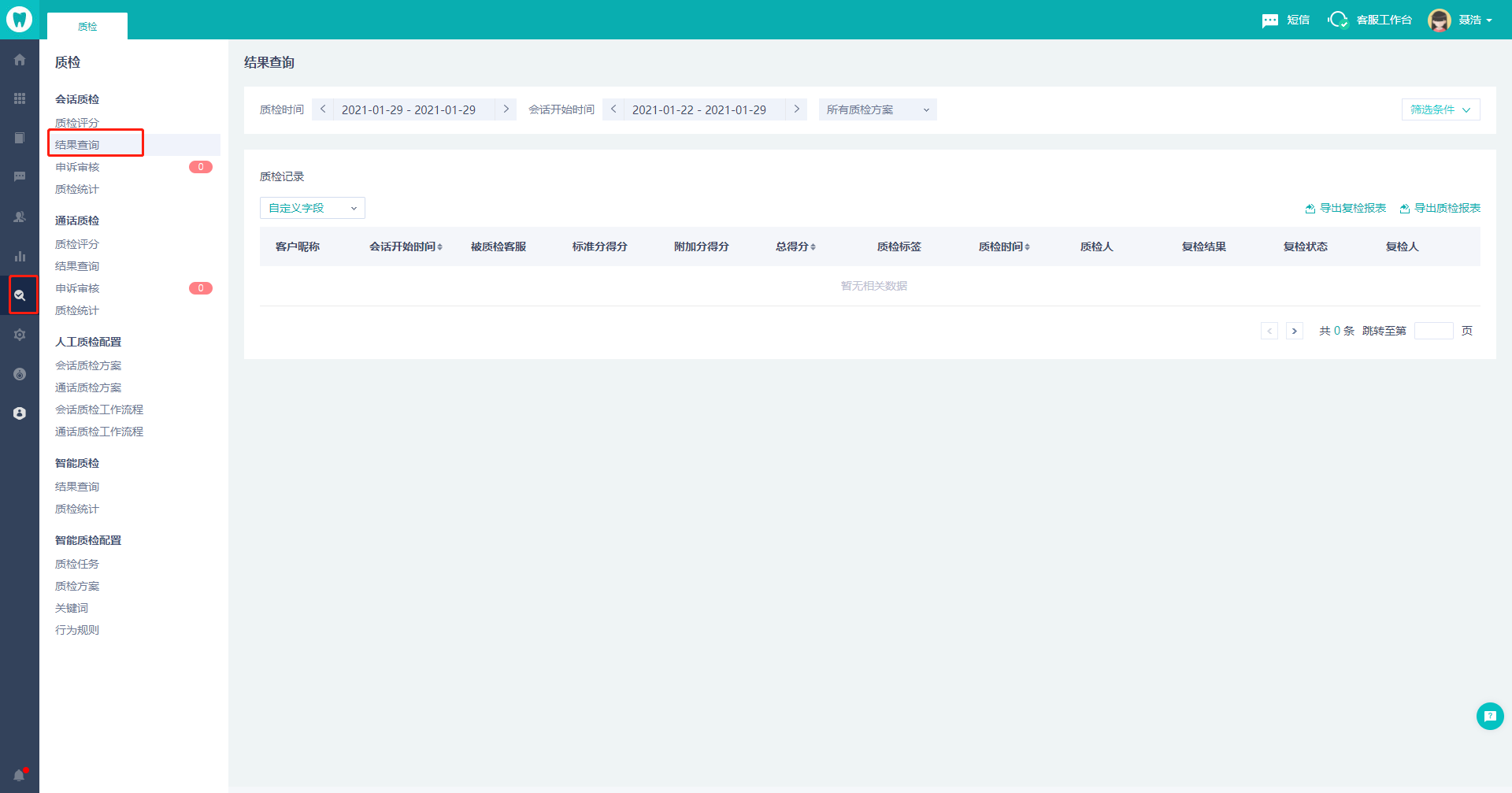# 3、在线客服
本章主要讲述智齿客服系统中,在线客服业务模块的全部介绍,将以在线管理员和在线客服两个角色来进行讲解。
# 3.1 作为在线管理人员
作为在线客服管理员,在本节主要介绍在线管理员对企业下的在线客服成员进行管理的操作。
- 客服成员管理
- 客服业务设置
- 用户体验优化设置
- 客服管理
# 3.1.1.客服成员管理
作为在线客服管理员,在本节主要介绍在线管理员对企业下的在线客服成员进行管理的操作。
- 创建在线客服
- 对客服的信息进行变更
- 更改在线客服接待上限
- 创建客服组
1.创建在线客服 在系统控制台→设置→客服列表点击添加客服即可进行客服成员添加,填写完成后点击确定后,系统会自动向所填写的邮箱中发送一封激活邮件,点击邮件中的链接即可完成客服的添加,如图所示:
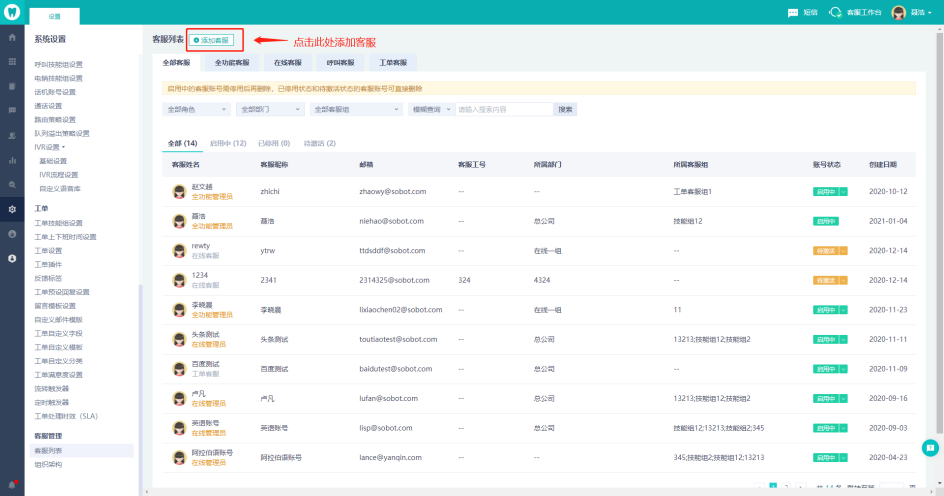

2.对客服的信息进行变更 可在系统控制台→设置→客服列表中,点击某个客服后即可进入客服详细信息界面;点击编辑后,若更改客服昵称和修改头像,则用户访客端聊天界面显示的客服昵称和头像也会随之更改,设置方法如图所示:
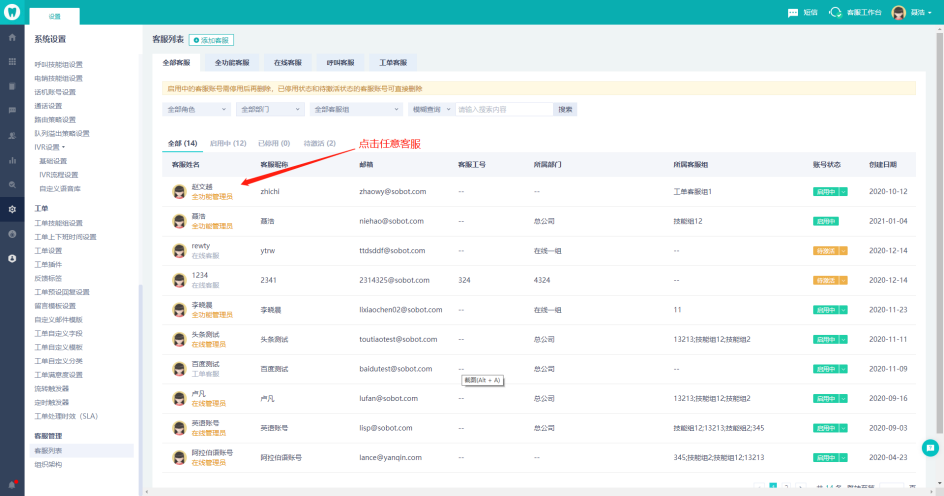
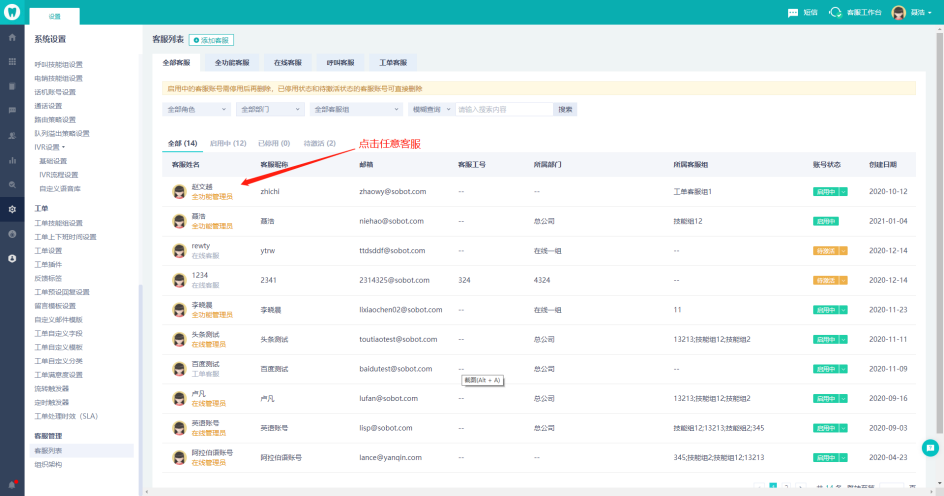
3.更改在线客服接待上限 可在系统控制台→设置→客服列表中,点击某个客服后即可进入客服详细信息界面;点击编辑后即可更改该客服的在线接待上限以及客服其他信息,如图所示:
# 3.1.2.客服业务设置
本节主要讲述作为在线的管理员可进行的一些和客服业务相关的设置。
- 设置客服上下班时间
- 设置客服分配机制以及智能路由
- 为所有客服设置快捷回复短语
- 设置客户自定义字段
- 设置客服服务总结
- 设置敏感词
- 会话监控
1.设置客服上下班时间 可在系统控制台→功能设置→上下班时间设置中进行在线客服的上下班时间设置,通过设置上下班时间,可实现用户在非上班时间来访时,即使在线客服当前处于空闲状态,也不会接入在线客服且提示客服不在线;设置分为整体设置和分技能组设置,设置界面如图所示:
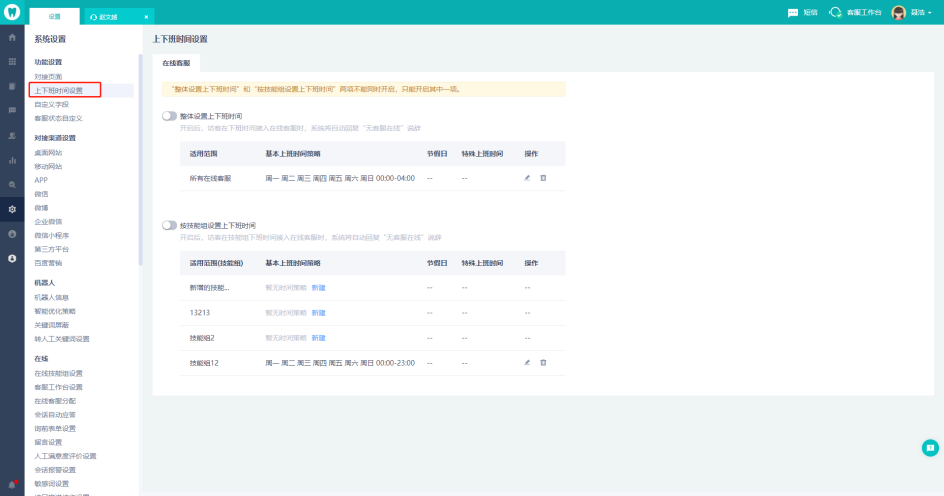
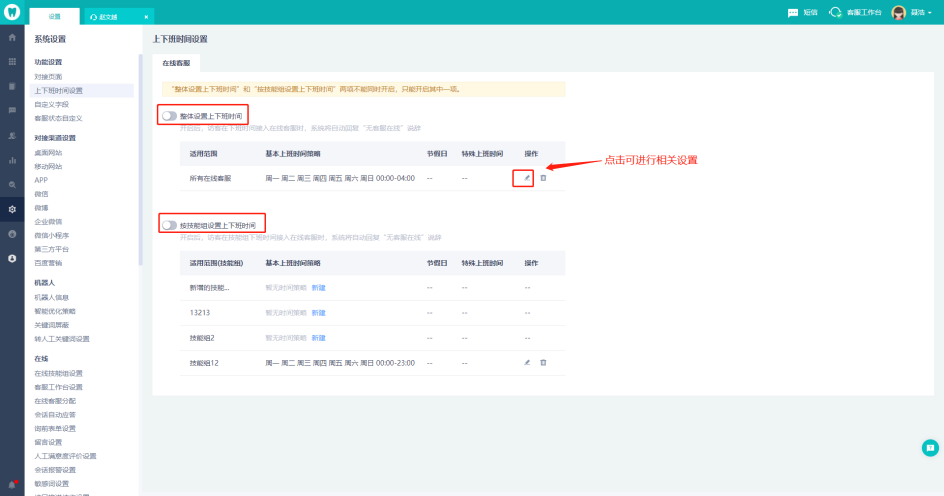
2.设置客服分配机制以及智能路由 在系统控制台→在线→在线客服分配中可进行“客服分配设置”、“智能路由设置”、“排队优先设置”和“超时转接”。
- 客服分配设置
在此可设置在线用户分配的一些基础规则,包括“基础客服分配方式”和“熟客指定分配方式”,其中“基础客服分配方式”又分为‘按客服饱和度分配’和‘按客服轮询分配’,如图所示:
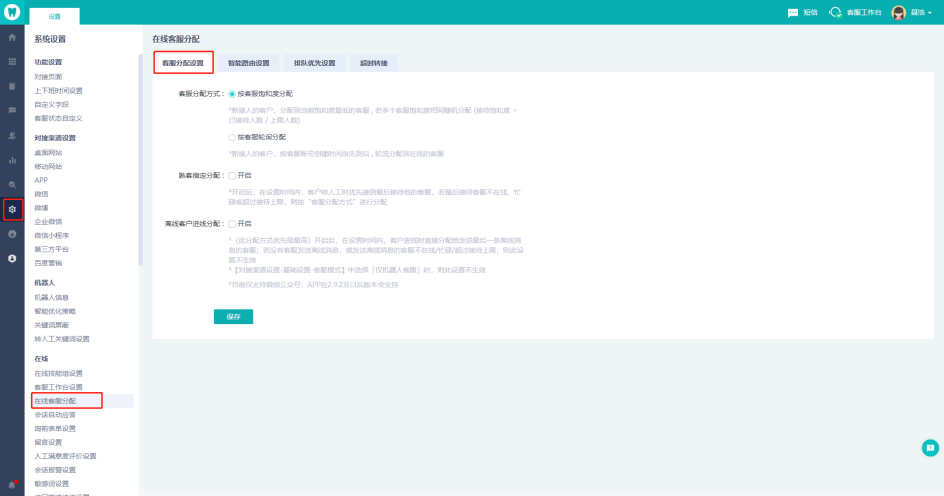
- 智能路由设置
在此可进行路由规则的添加,从而实现通过设置使不同渠道、不同客户身份、不同IP的咨询会话,分配给指定的客服或技能组,入口以及添加规则示例如图所示:
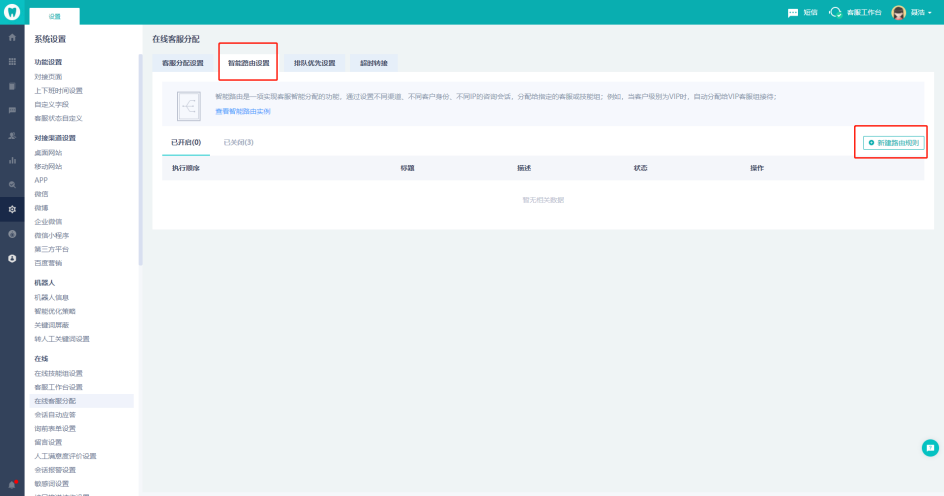
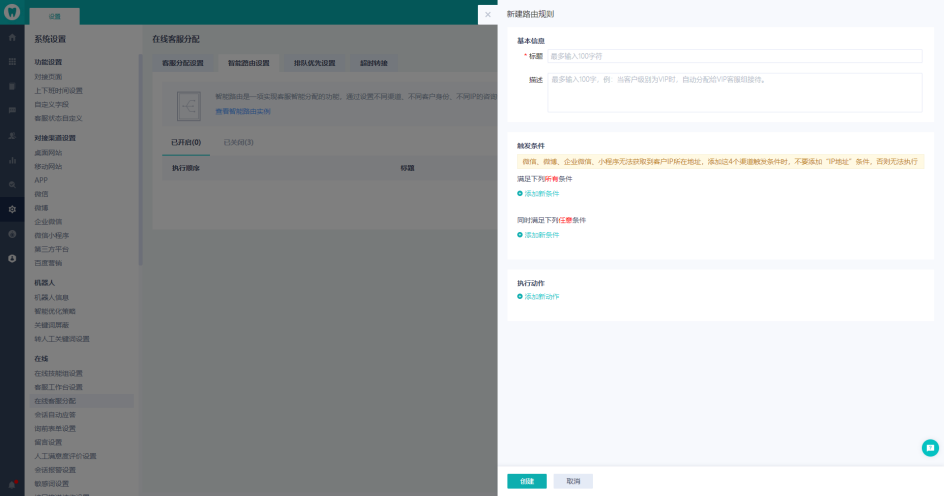
- 排队优先设置
确认客户接入顺序,客户排队接入会话优先级规则: VIP客户排队接入 > 指定客户排队接入(普通客户排队超时接入) > 普通客户排队接入。
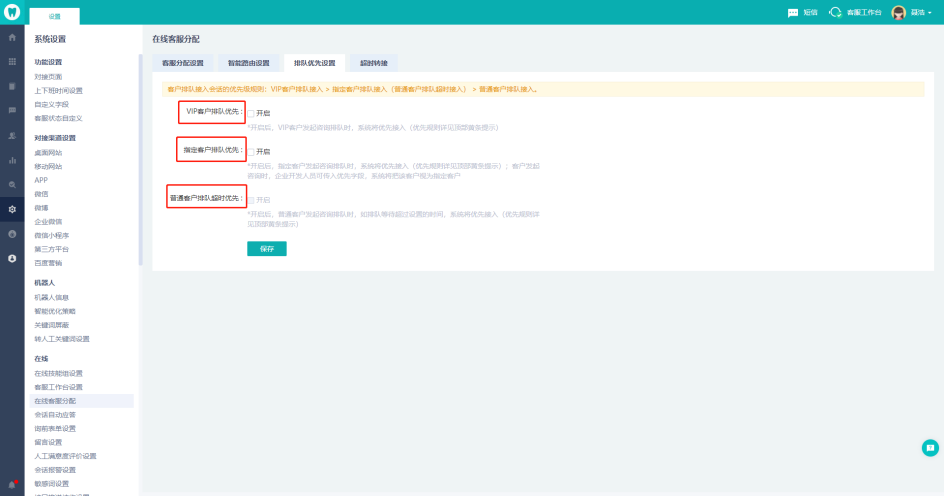
- 超时转接
客服管理员可设置客服超时响应时会话可再次分配给指定客服/客服组。在设置成功后,系统将根据设置的标准实时检测指定客服组的会话情况,当客服响应时间超过设定的时间时,系统将指定的会话转接给指定客服/客服组。 客服在工作台里将收到系统转接的会话,并进行回复。 同时,客服管理员可在统计-会话记录页搜索到该类型的会话并查看详细。
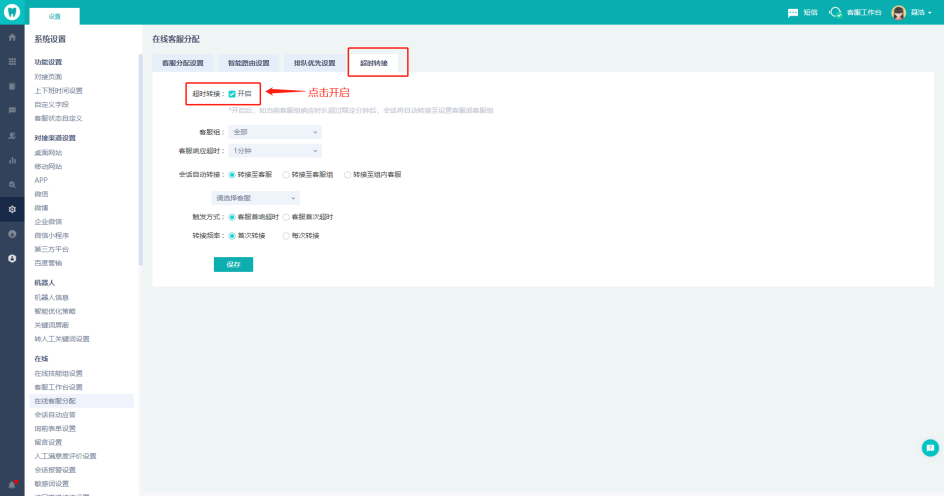
3.为所有客服设置快捷回复短语 作为在线管理员,可在在线工作台→快捷回复→设置快捷回复内容中设置在线客服在客服工作台的公共快捷回复短语,设置方式如图所示:
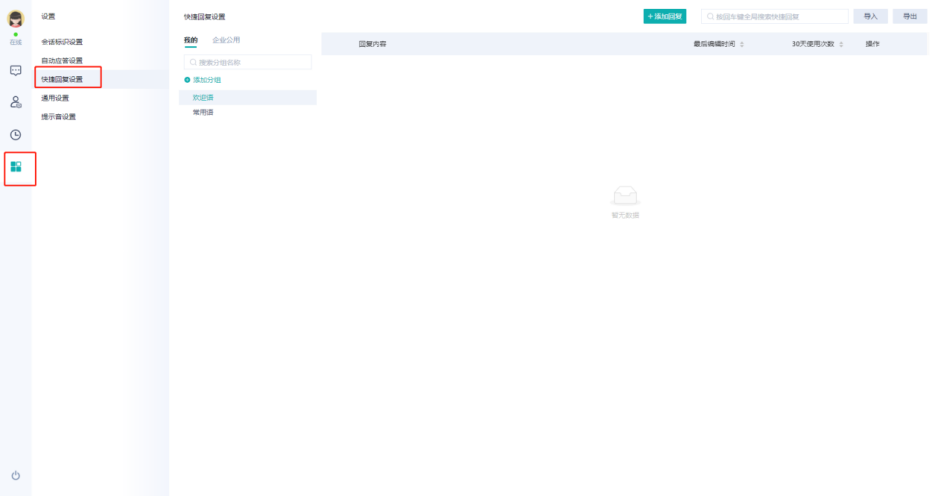
添加新的分组后可手动添加快捷回复短语,也可通过下载模板导入的方式快速添加,如图所示:
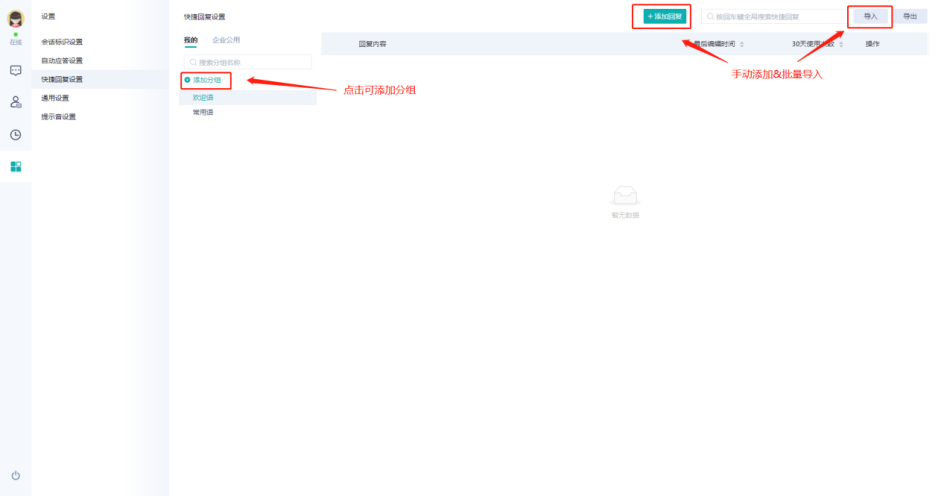
设置成功后,在线客服即可在客服工作台使用管理员预先添加的快捷回复短语进行快捷回复,如图所示:
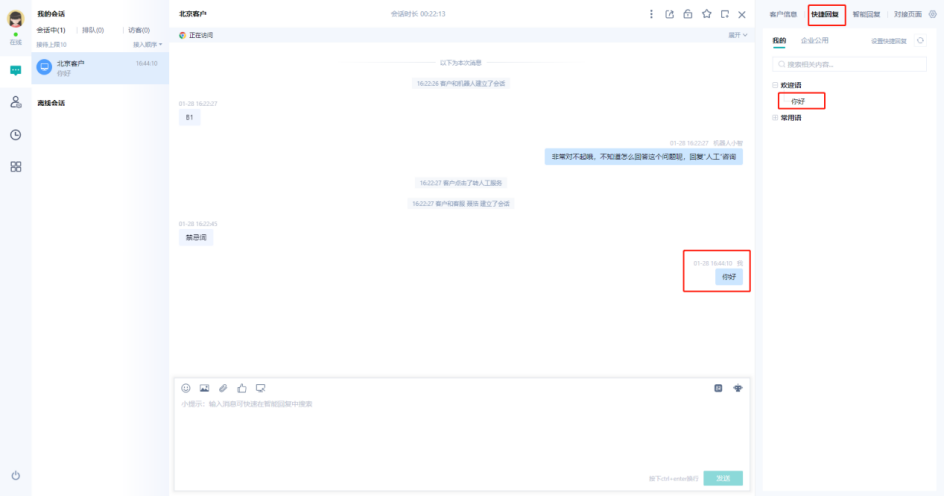
4.设置客户自定义字段 客户可根据自身企业的业务需求,设置客户相关的自定义字段
- 客户字段和公司字段
添加客户自定义字段后,可对现有客户信息的自定义字段做添加,也可以在添加新的客户时允许录入自定义字段,如图所示(以客户字段举例)
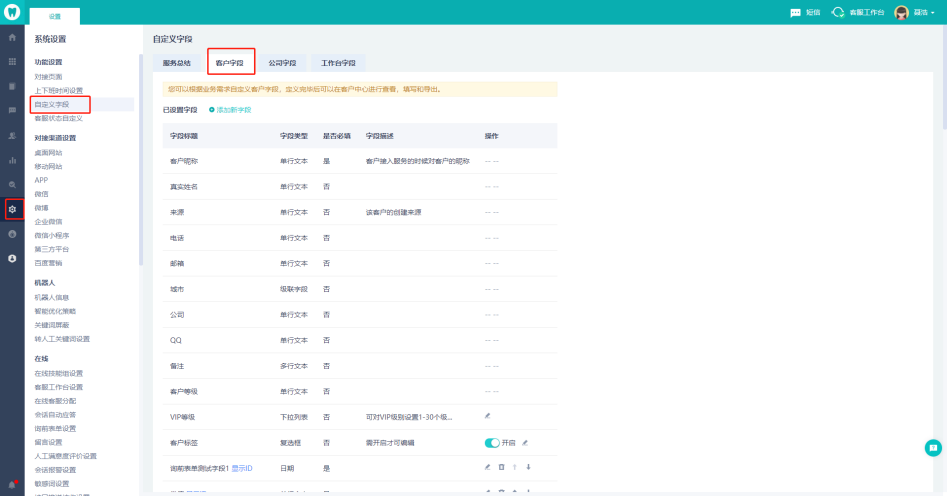
添加新的自定义字段,可选择文本类型和是否为必填项,填写好标题即可创建新的自定义字段,如图所示:
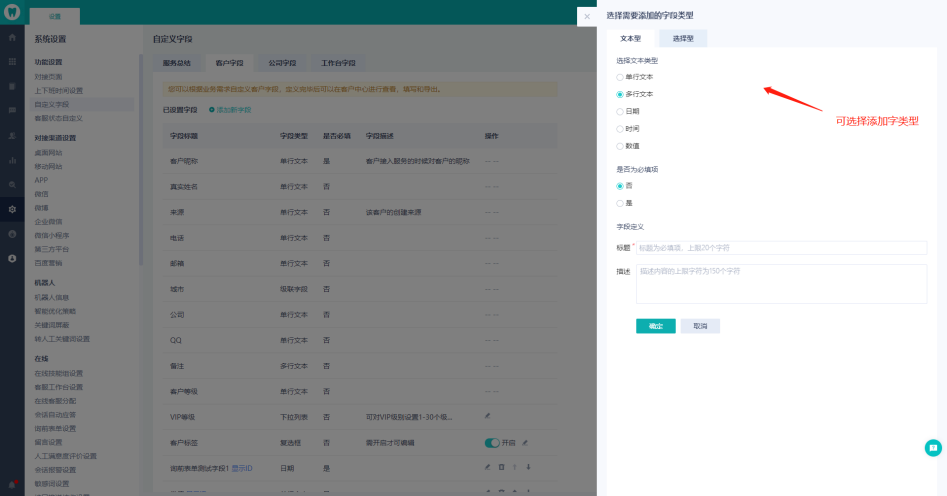
创建后的字段可在字段列表中查看字段ID,用于用户信息的对接,如图所示:
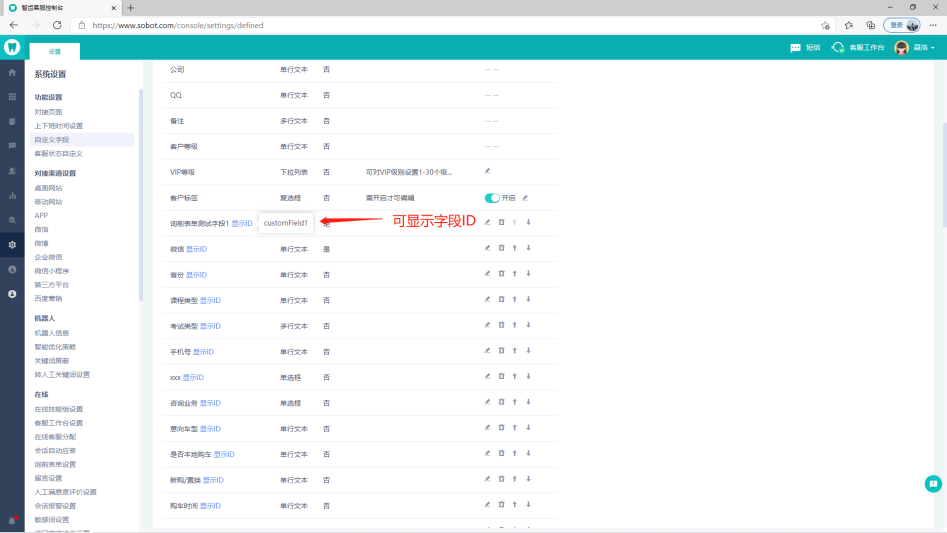
- 在线工作台展示字段
已经在“客户字段”中添加的自定义字段以及系统预留的用户信息字段,可设置是否在在线工作台进行展示,如图所示:
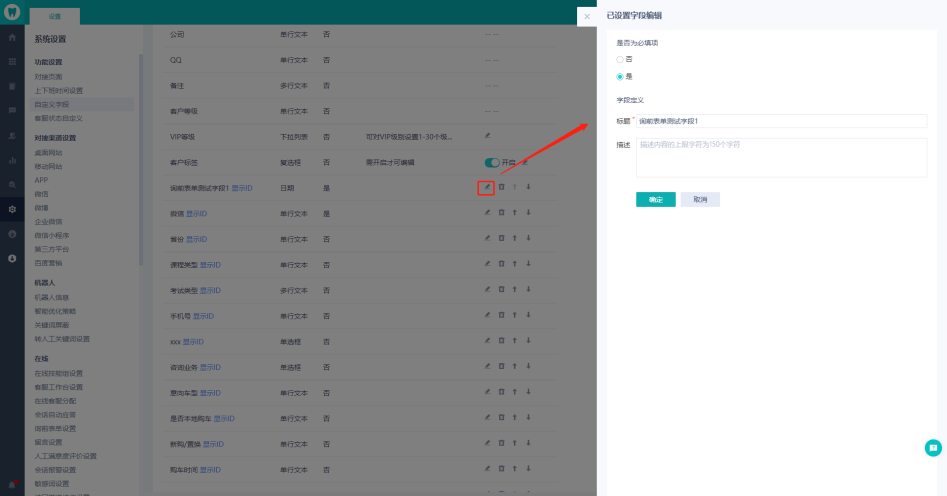
配置展示字段
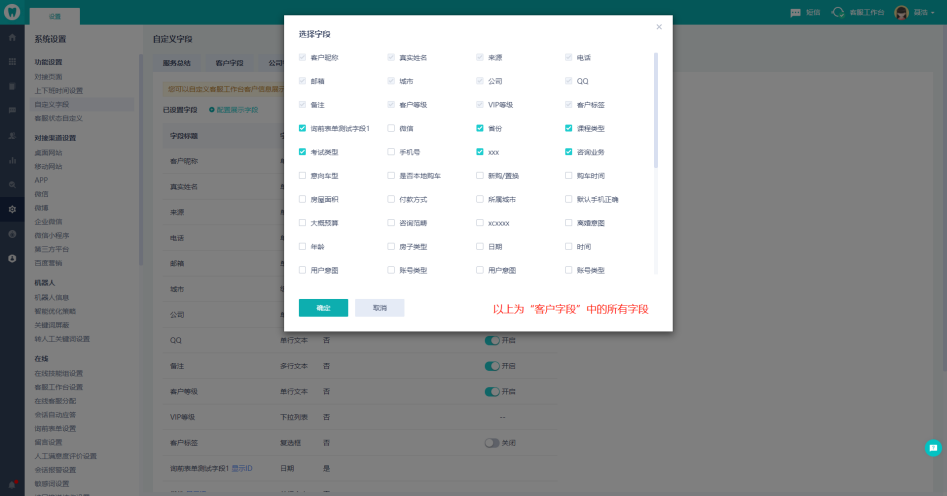
5.设置客服服务总结 通过设置服务总结字段,在线客服可以在在线工作台接待访客会话时,对会话进行服务总结,管理员可在统计中通过服务总结进行筛选和查询相关的会话,设置如图所示:
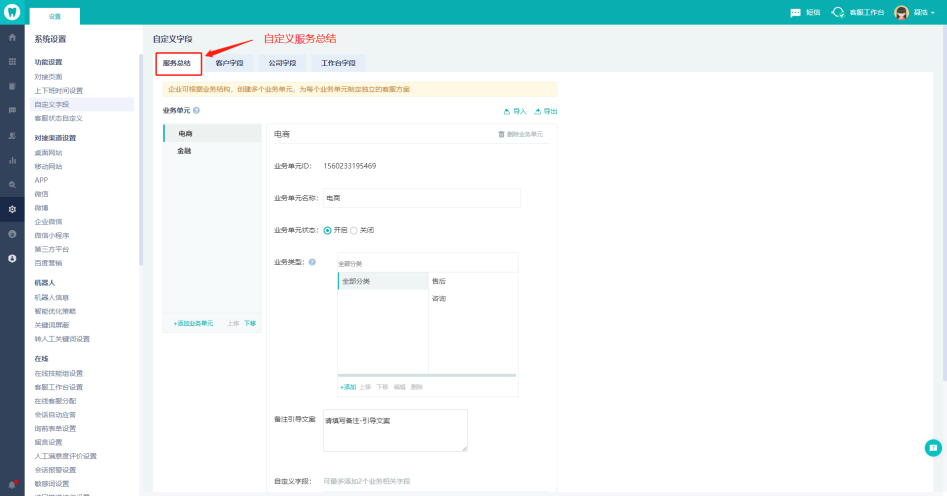
同时需要开启服务总结:
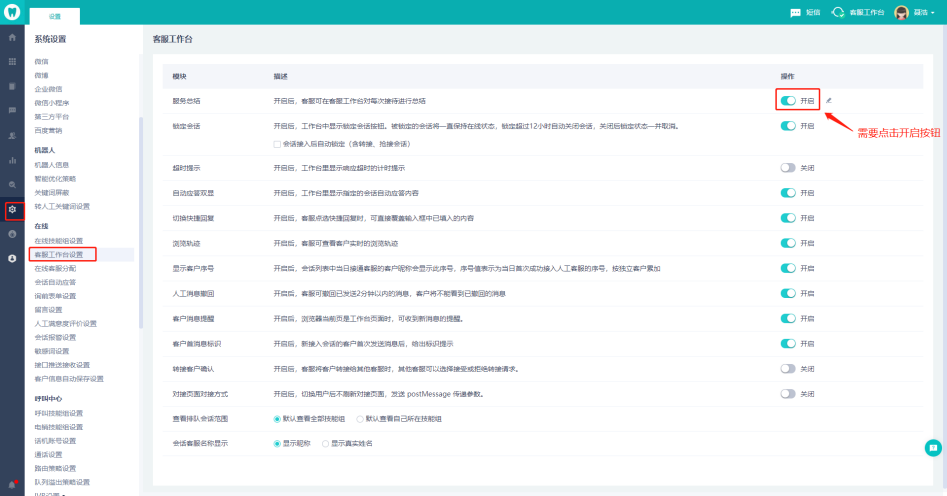
设置成功后,效果如图所示:
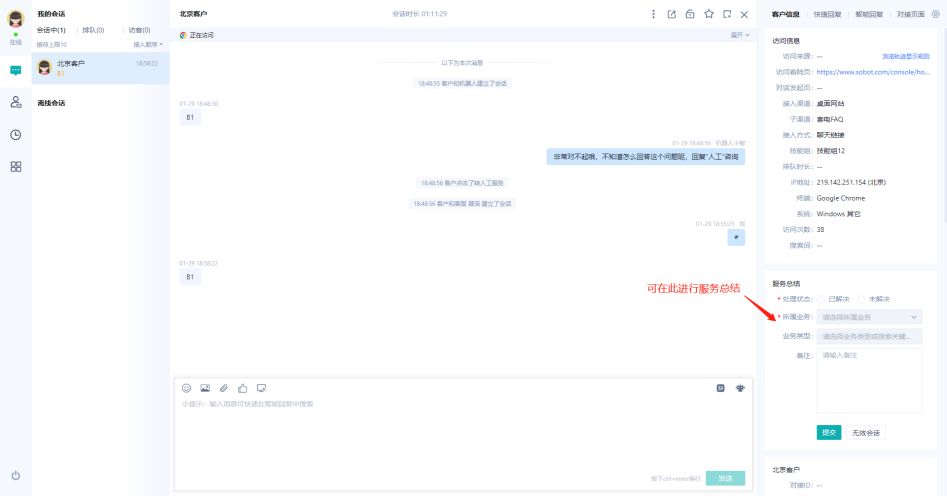
6.设置敏感词 可设置客服敏感词和客户敏感词两种类型的敏感词,主要用于防止客服发送敏感信息以及将客服和客户发送的敏感词提醒给系统管理员,在设置→在线→敏感词设置中进行设置。
- 客服敏感词
添加敏感词后,客服发送的消息如果包含设置的敏感词,该条消息将不会发送给客户,并且将在会话监控页被标识,提醒管理员处理,可逐条添加也可批量导入,如图所示:
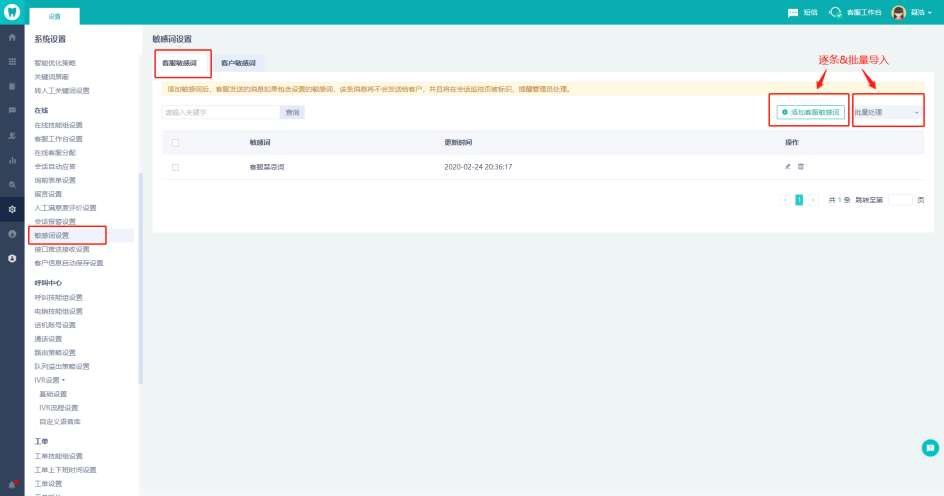
- 客户敏感词
添加敏感词后,客户发送的消息如果包含设置的敏感词,本次会话将在会话监控页被标识,提醒管理员处理,可逐条添加也可批量导入,如图所示:
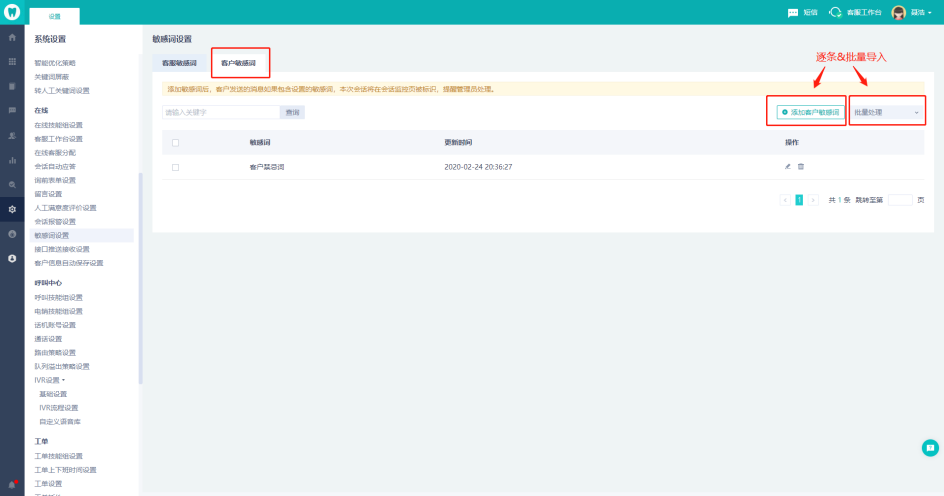
7.会话监控 在线管理员可在首页→在线监控→会话监控中可查看会话的警报状态,包括:客服敏感词、客户敏感词、接待超时警报、会话超时警报、首次响应警报,会话警报列表中可查看每个会话的警报状态,点击查看会话后可进行会话抢接,如图所示:
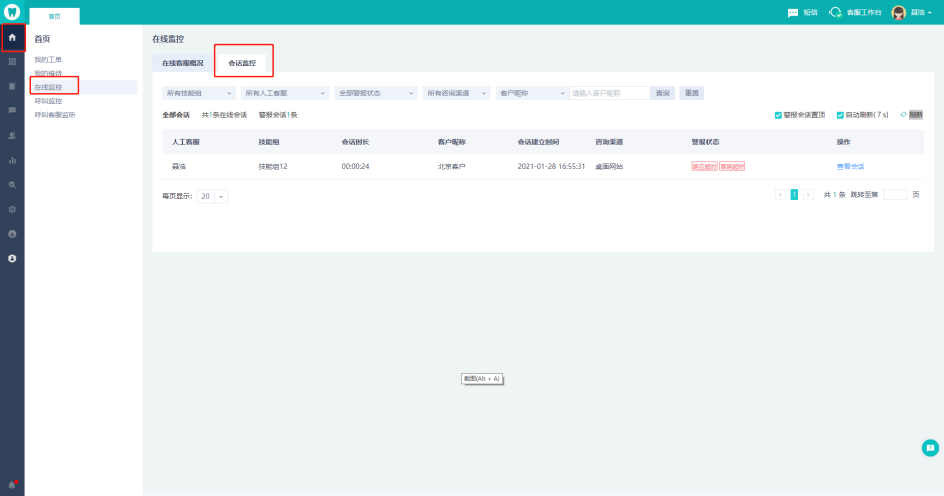
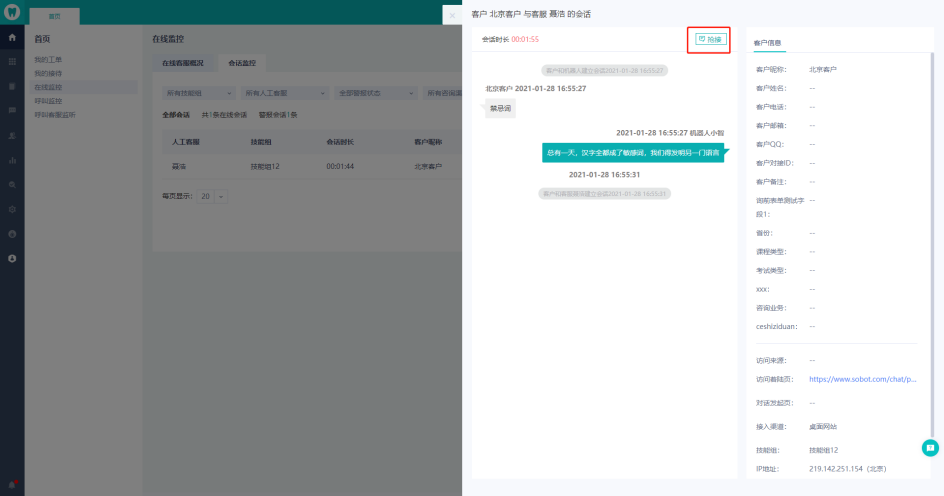
# 3.1.3.用户体验优化设置
本节主要讲述通过设置来改善用户前端访问界面的体验优化,包括业务逻辑和文案等。
- 分渠道设置
- 机器人关键词转人工设置
- 自动应答文案设置
- 询前表单设置
- 留言设置
- 人工满意度评价设置
1.分渠道设置 可针对在线接入的不同渠道来设置用户咨询界面的外观、文案、接待逻辑等。
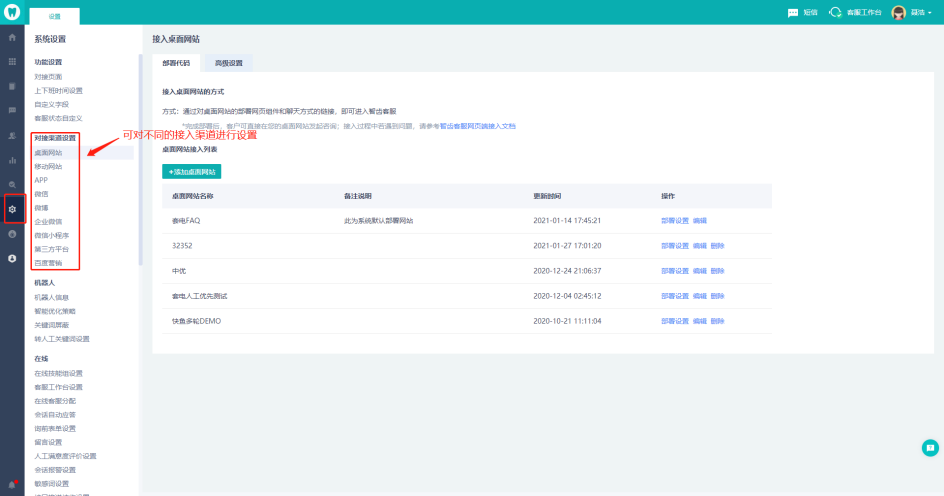
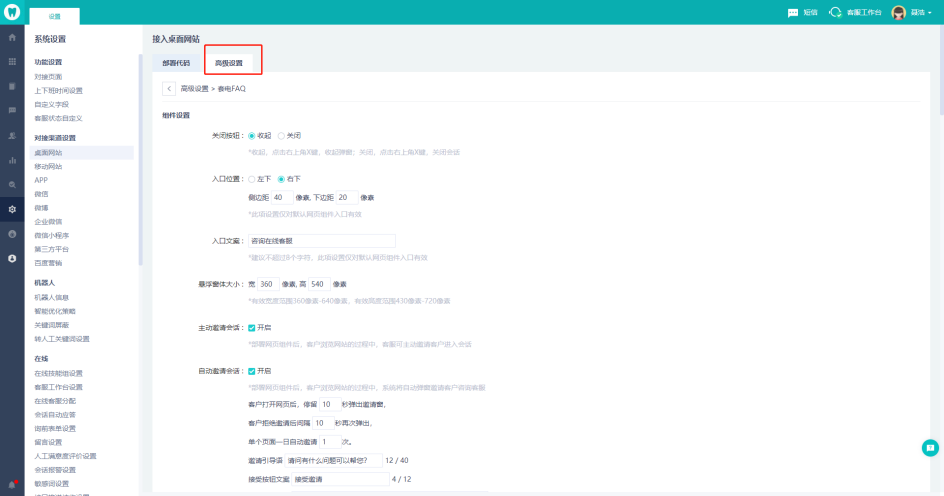
- 桌面网站
通过桌面网站渠道(JS组件、网页链接)接入后,可在系统控制台→设置→支持渠道→桌面网站→高级设置中进行设置,如图所示:
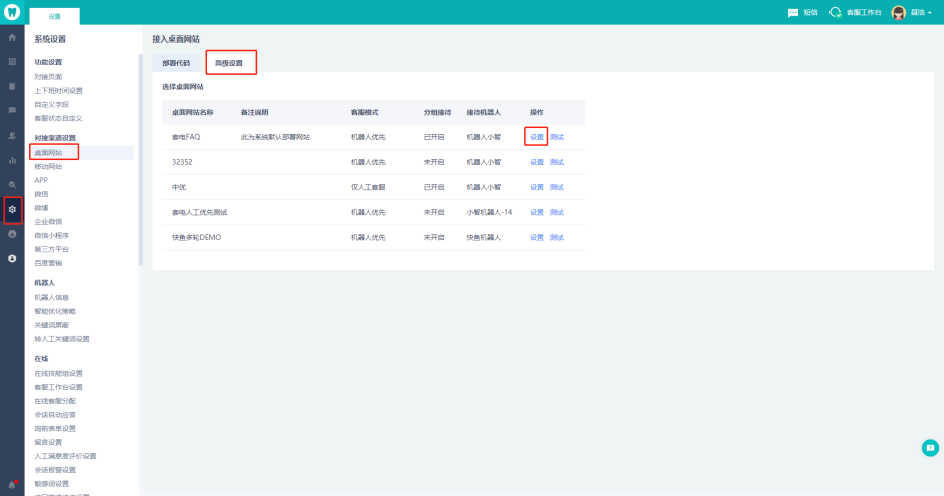
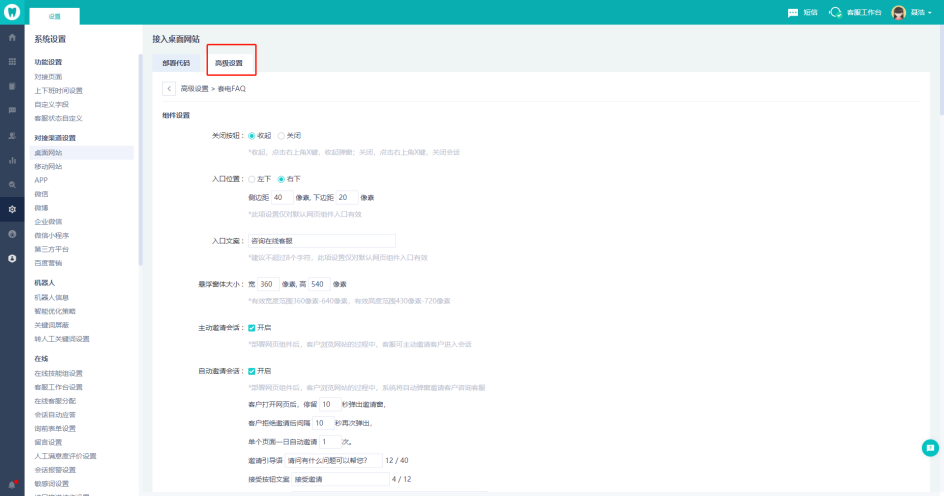
- 移动网站
通过移动网站渠道(JS组件、网页链接)接入后,可在系统控制台→设置→支持渠道→移动网站→客服设置中进行设置,设置后的效果除了移动网站接入以外,还会生效于以移动形式接入的其他渠道,例如移动APP、微信、微博、企业微信等。
- 移动APP
通过移动APP形式(仅APP-SDK,网页链接参照“移动网站”)接入后,可在系统控制台→设置→支持渠道→APP→客服设置和兼容设置中进行设置。
- 微信
通过微信形式(仅微信授权接入,网页链接参照“移动网站”)接入后,可在系统控制台→设置→支持渠道→微信→接入设置和高级设置中对接入的不同微信公众号分别‘进行设置,如图所示:
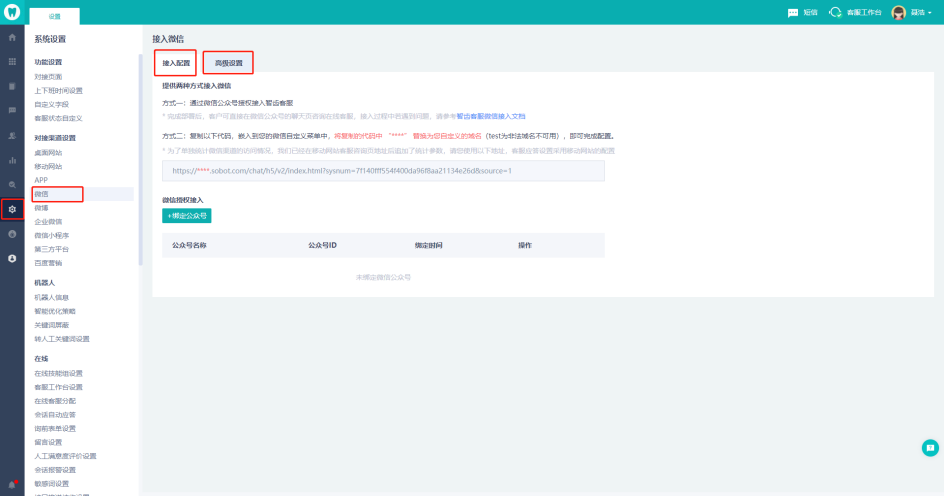
- 微博
通过微博形式(仅微博授权接入,网页链接参照“移动网站”)接入后,可在系统控制台→设置→支持渠道→微博→高级设置中进行设置,如图所示:
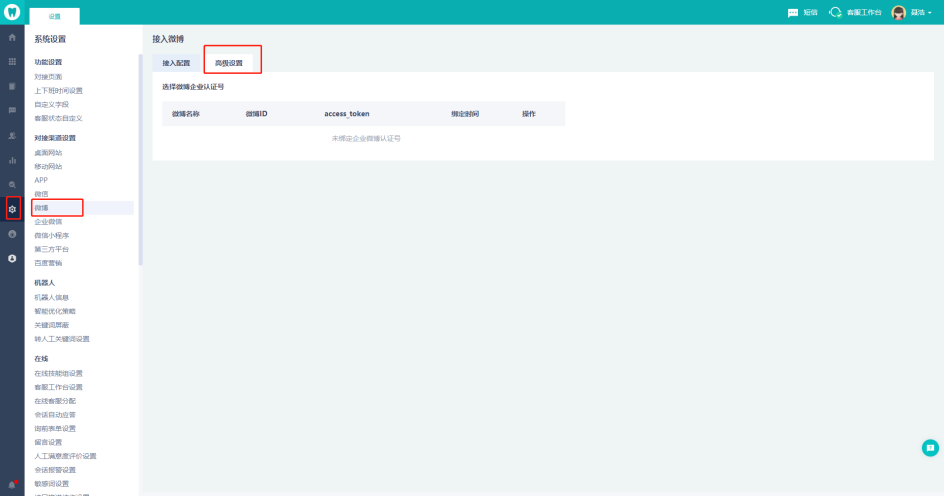
- 微信小程序
通过微信小程序形式接入后,可在系统控制台→设置→支持渠道→微信小程序→接入设置和高级设置中进行设置。
- 企业微信
1.通过企业微信形式(仅企业微信授权接入,网页链接参照“移动网站”)接入后,可在系统控制台→设置→支持渠道→企业微信→高级设置中进行设置。
2.机器人关键词转人工设置可在系统控制台→设置→机器人→转人工关键词设置中,针对不同机器人设置机器人转人工关键词,设置完成之后,用户在和机器人沟通的过程中一旦触发了关键词,即触发转人工;可设置关键词匹配方式为包含匹配或完全匹配,也可设置指定客服进行转人工。 需要注意的是,设置好关键词之后,需在各个渠道的设置项中打开对应的开关才可生效。如图所示:
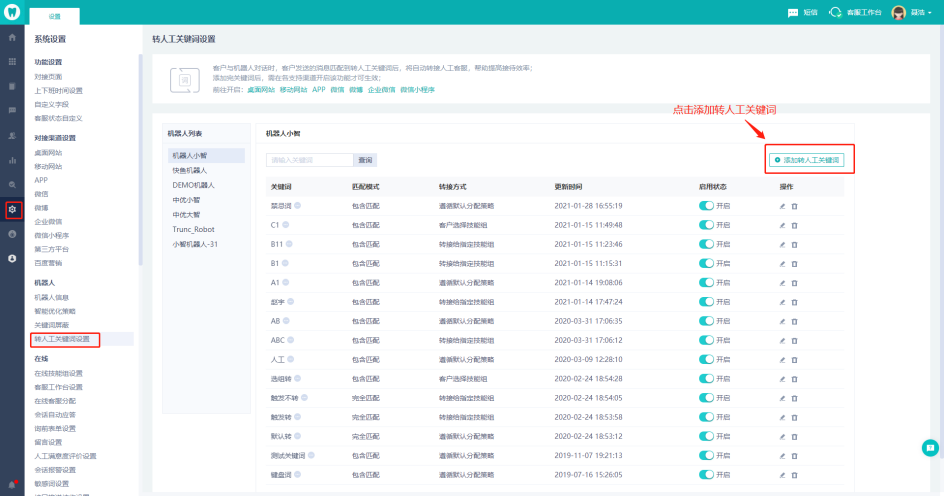
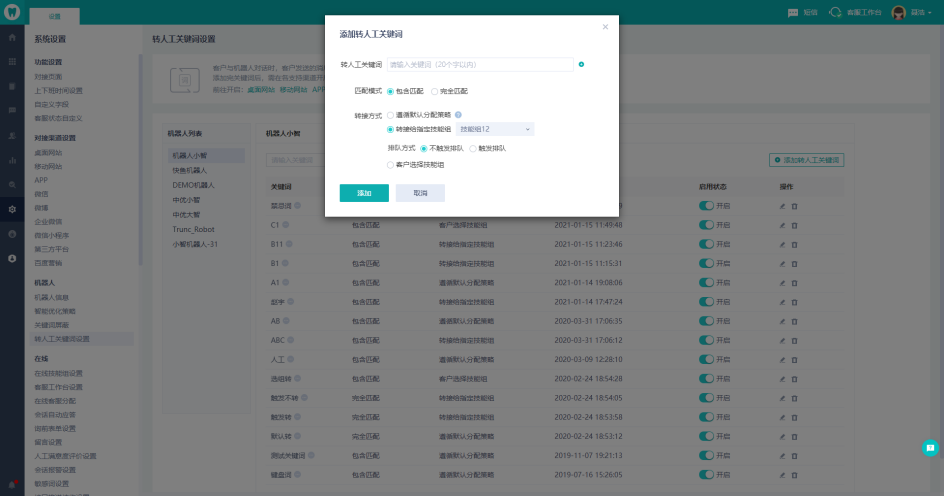
3.自动应答文案设置 可按不同接入渠道分别设置不同的自动应答文案,包括机器人欢迎语、人工客服欢迎语、人工客服不在线说辞等,不同渠道可设置的文案类型也不同,如图所示:
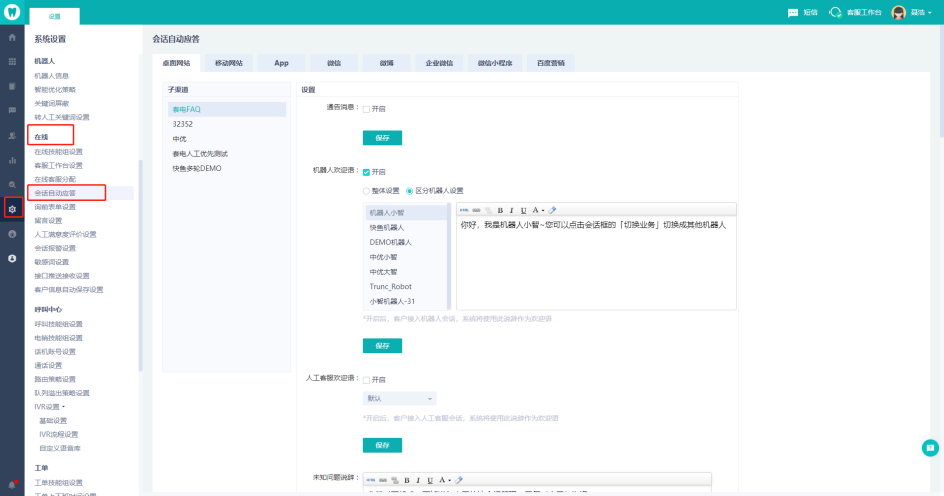
4.询前表单设置 可通过系统控制台→在线→询前表单设置进行设置,使用户在接入人工客服之前填写一些必要的信息,从而使得接入人工之后客服可看到用户所填写的信息,仅对桌面网站、移动网站以及APP-SDK的接入形式有效,如图所示:
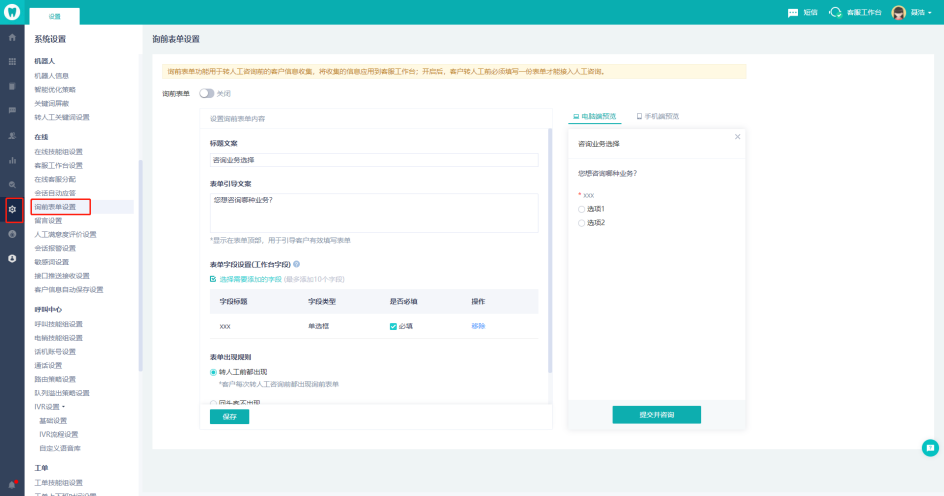
生效效果如图所示:
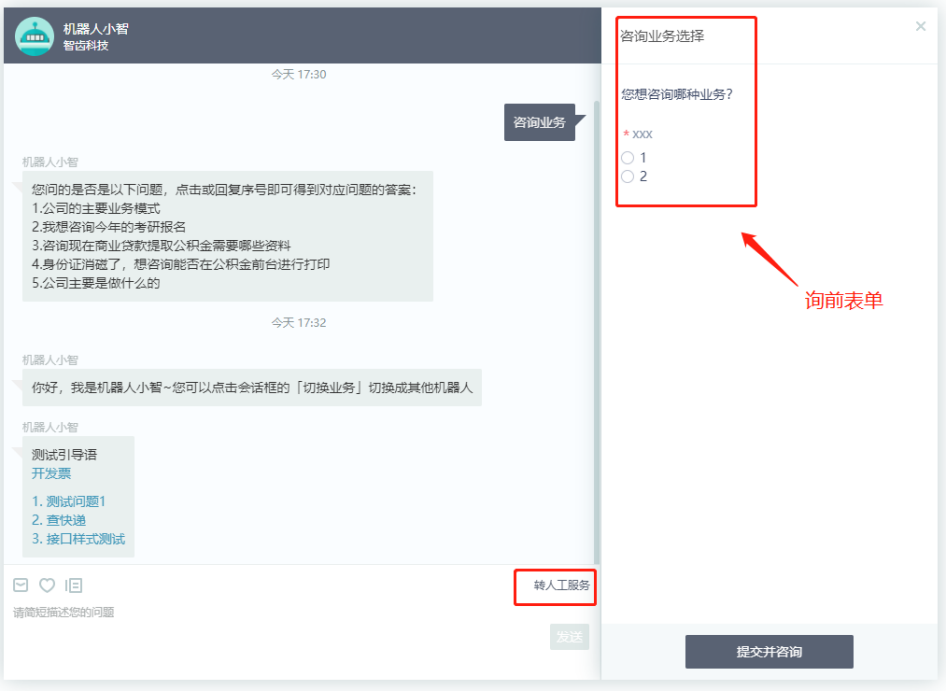
5.留言设置 在系统控制台→在线→留言设置中开启留言功能后,客户在客服无法提供服务时可提交留言,提交的留言将转化为待处理工单。
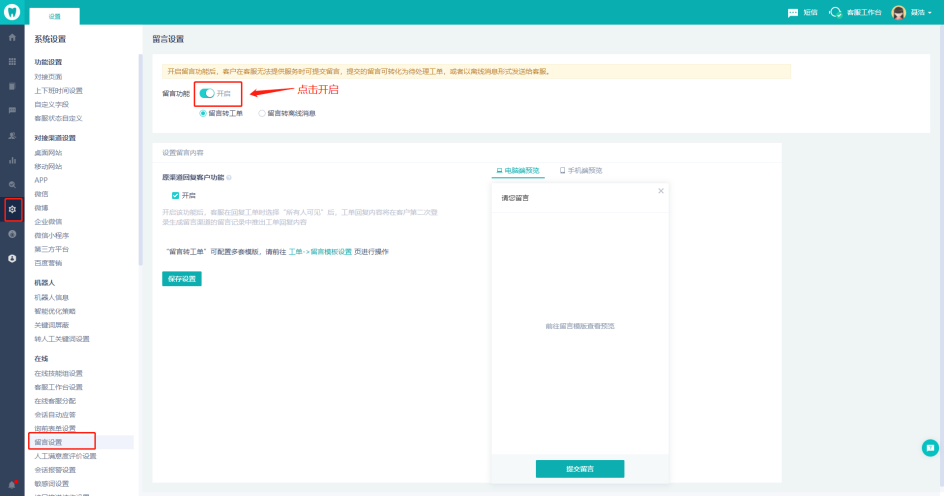
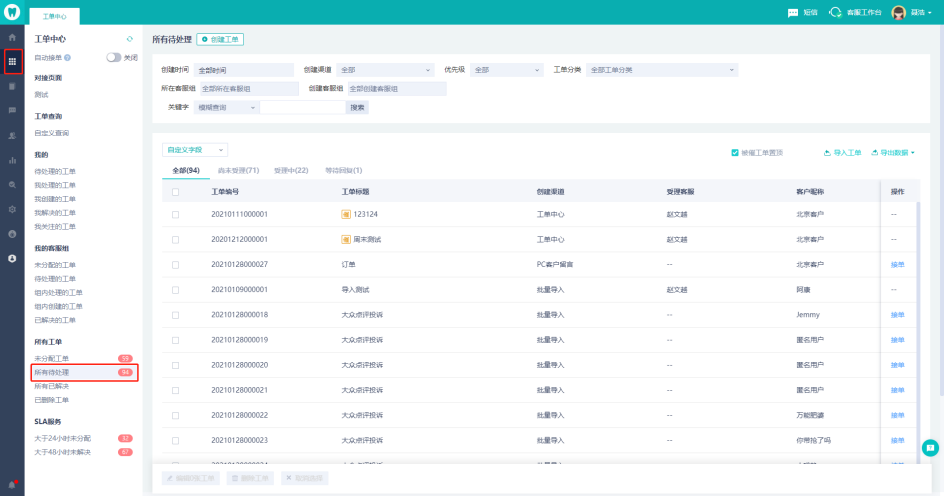
6.人工满意度评价设置 在系统控制台→在线→人工满意度评价设置中,可对整体或者不同技能组分别设置满意度评价方案,支持设置不同星级对应的标签,如图所示:

# 3.1.3.客服管理
1.在线监控和客服队列管理 系统管理员可在系统控制台→首页→在线监控中进行客服在线概况的查看,可对客服进行强制下线,也可以对某个所有会话进行监控,如图:
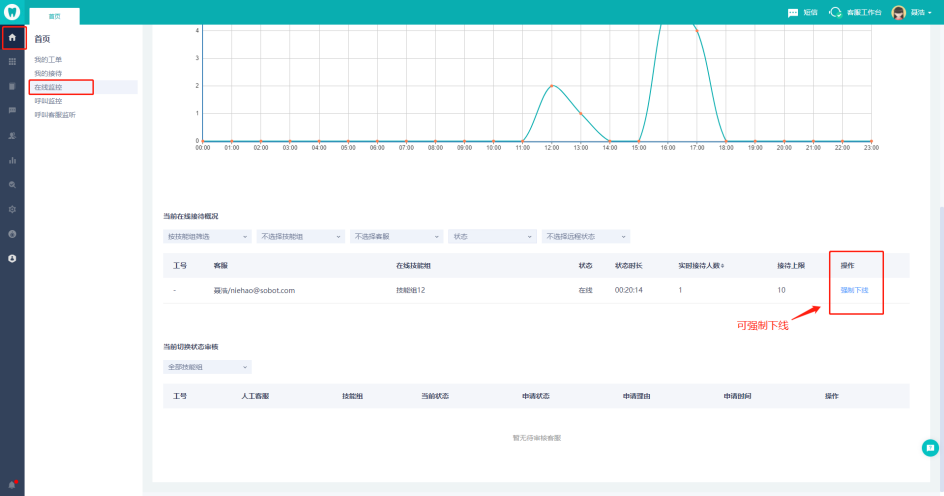
2.职场管理 管理员可在职场管理里查询组织架构内客服的工作状态,帮助客服管理者在现场管理中,快速定位问题,为决策提供数据指导。 职场管理→全部客服监控页里,每个角色的客服可显示4项监控指标,超过预警阈值的指标,系统将标红,提示管理员注意。如图所示:
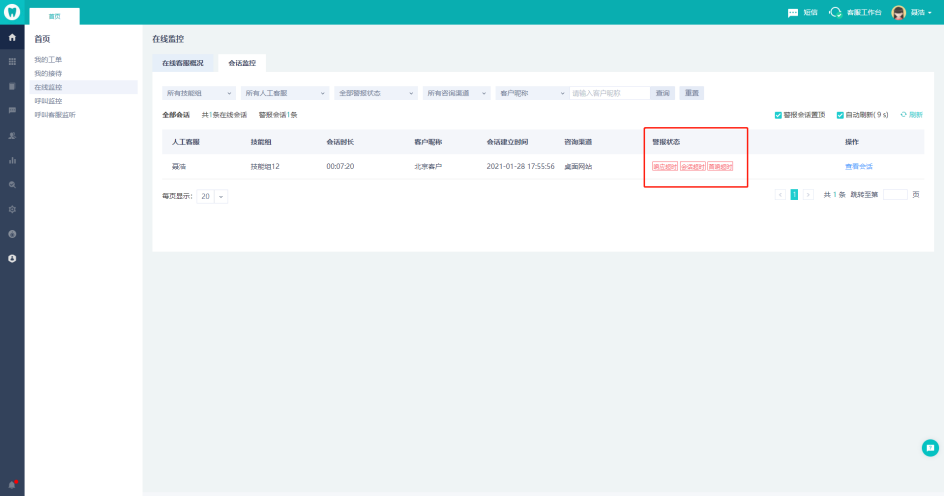
设置显示监控指标项 点击 “自定义设置”按钮,管理员可在自定义设置页面里选择指定角色显示的监控指标,每个角色最多显示4项指标,如图:

设置监控指标预警阈值 点击“监控警报设置”,管理员可根据页面提示,设置指定指标的预警阈值,管理员能够看到在线客服的在线参评率、在线满意度评分、平均会话市场,如图所示:

注: 本模块仅支持旗舰版的超管、全功能管理员、呼叫管理员、在线管理员角色账号使用; 未开通组织架构的客户将显示全部客服,开通后可使用组织架构查询功能。
3.在线客服数据统计 管理员可在系统控制台→统计→在线客服查看所有与在线客服业务相关的统计数据指标,并支持筛选和导出,如图所示:
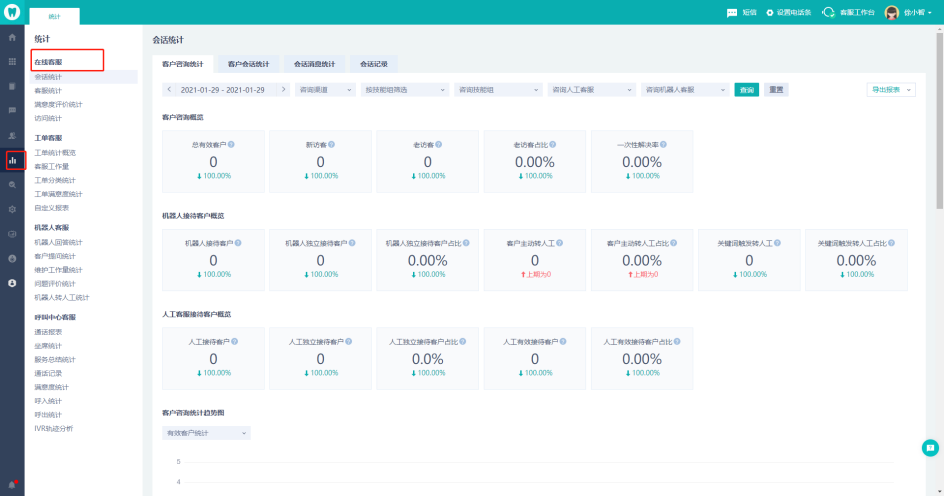
4.如何进行在线质检 在线管理员可在系统后台对在线客服的会话记录进行质检,在进行质检之前,需要先配置质检评分方案。
- 配置质检评分方案
管理员可以在系统控制台→设置→在线→在线质检评分方案设定中,进行质检方案的设定,可以设置多套质检方案,每套质检方案中可设置默认分值、附加分值和质检标签,如图所示:
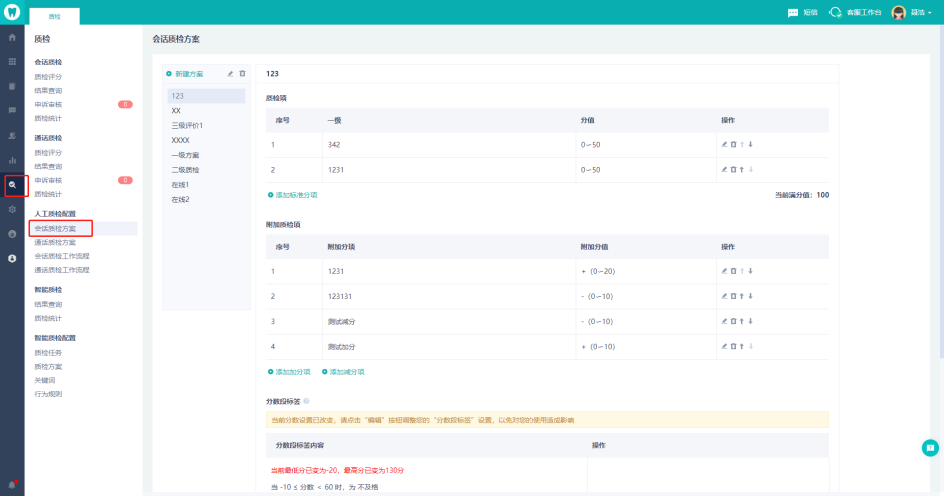
- 进行质检
管理员可以在系统控制台→质检→会话质检中,通过选择质检方案、和按条件筛选出会话后,点击会话即可开始质检,对某一个会话进行打分和点选标签后,点击保存后即完成该会话的质检,之后可以在会话质检结果中查看结果,可在在线客服质检报表中进行质检报表的查阅和导出,如图所示:
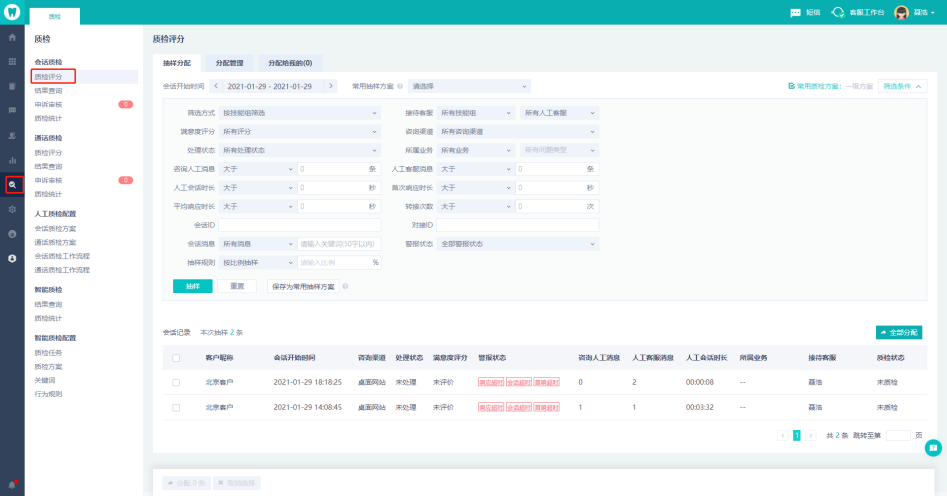
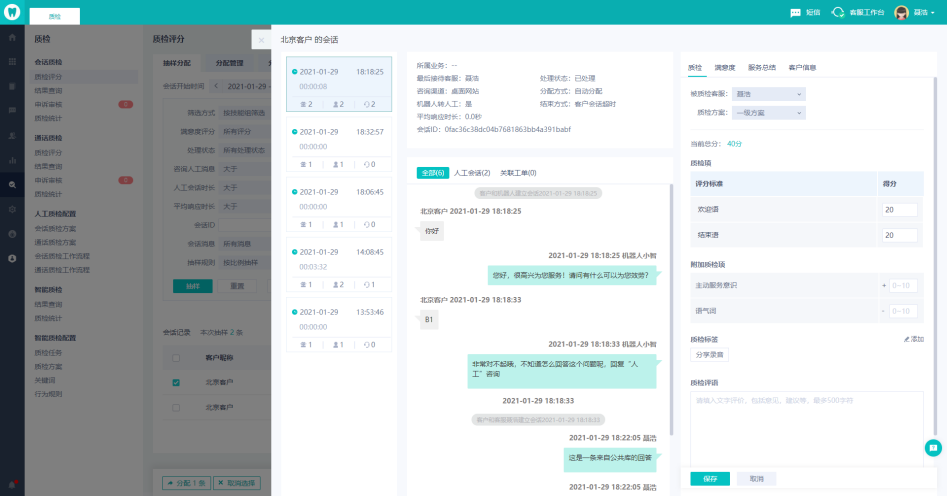
# 3.2 作为在线客服
作为在线客服,在本节主要介绍在线客服相关的操作。
- 在线接待
- 查看工作处理概况
- 工单处理
- 使用客户中心功能
- 使用短信功能
- 使用内部知识库
- 查看质检结果
# 3.2.1.在线接待
1.工作准备 1)登录系统 客服人员可以在官网(https://www.sobot.com/console/login)以超级管理员或在线管理员的身份使用其激活的客服邮箱进行登录;
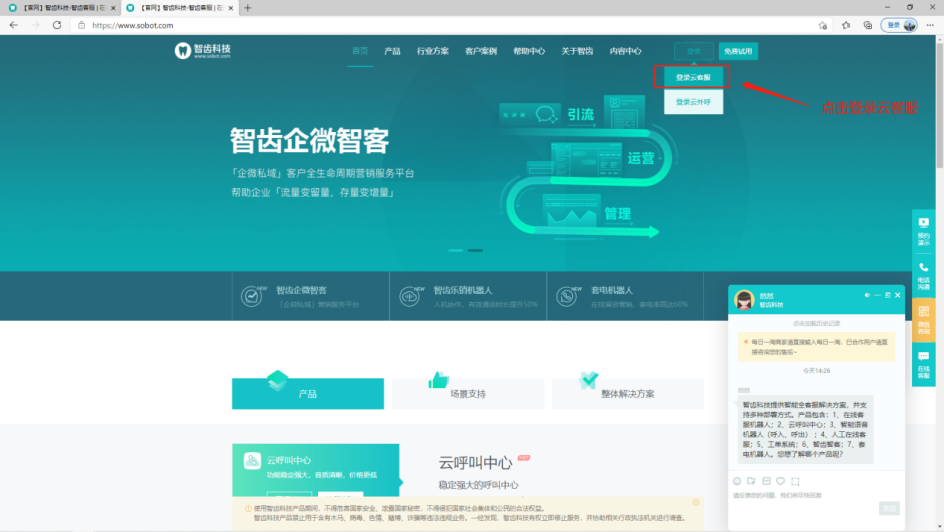
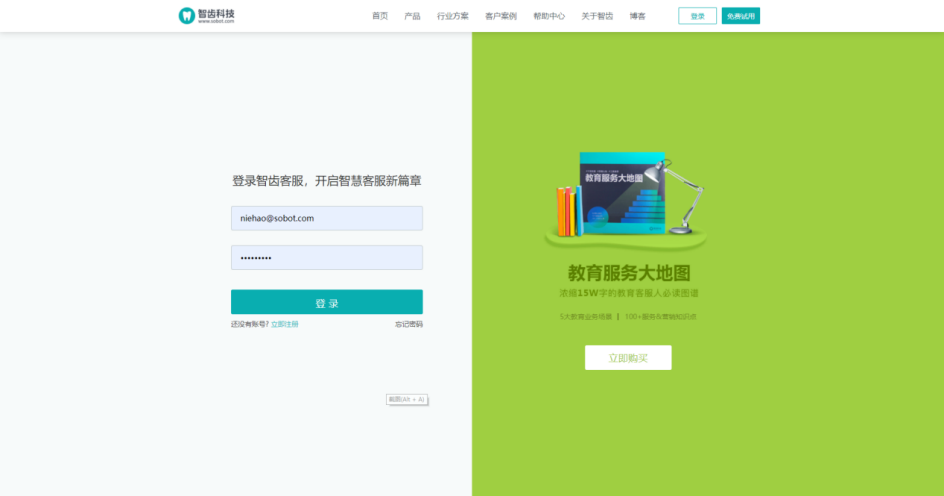
2)打开在线工作台 客服人员可以点击网页右上角的在线工作台进入到人工客服工作台页面中;
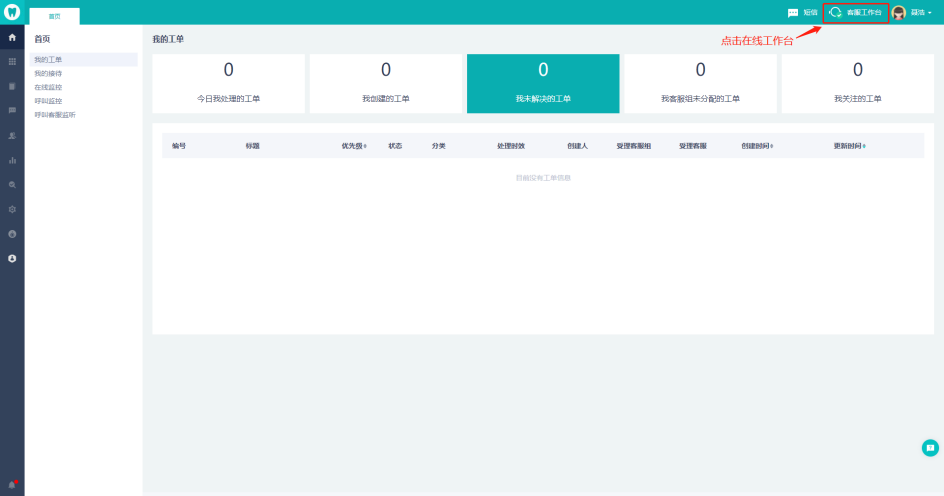
3)了解在线工作台 客服人员可以在人工客服工作台页面中设置自己的在线状态、快捷回复(包括个人及公用)、智能回复(机器人知识库),使用快捷回复和智能回复可以更方便的与用户进行对话沟通;
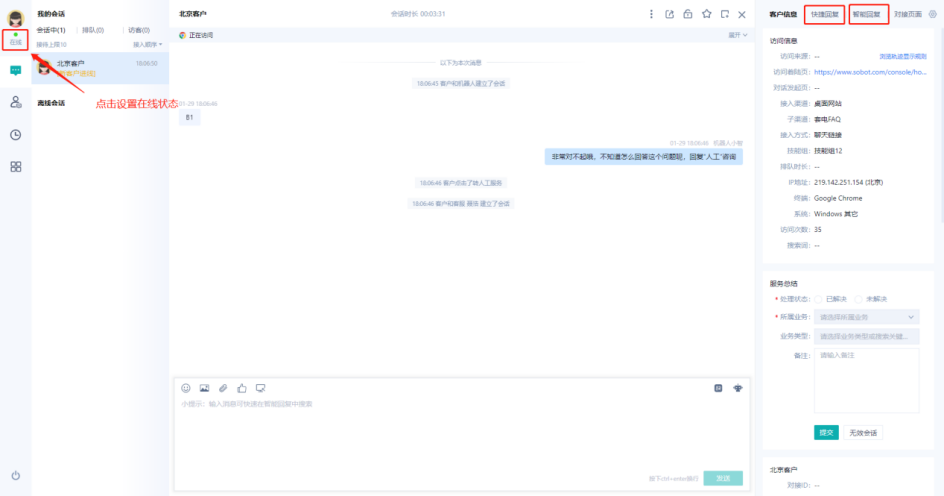
快捷回复:通过点击已经设置好的快捷回复短语可进行快速回复
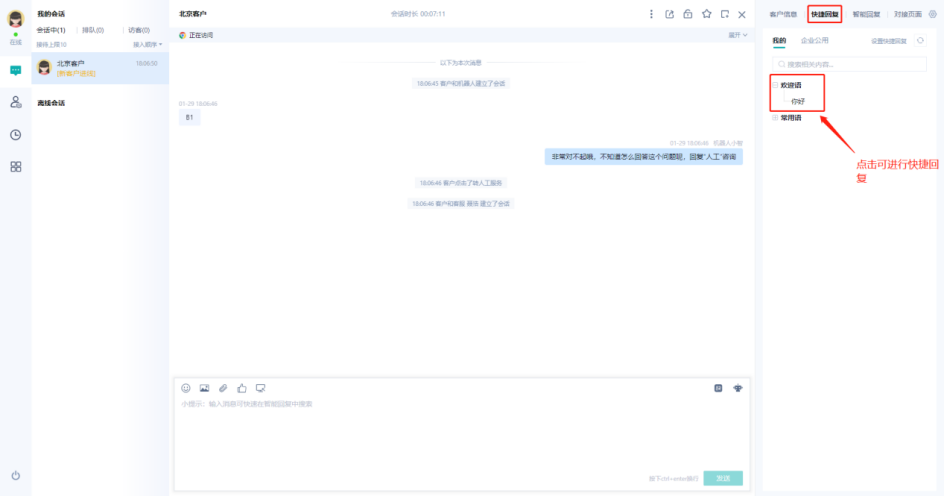
智能回复:通过点击用户消息或者在输入框搜索,可触发智能回复,点击匹配出的答案可进行直接回复或将答案复制到输入框。
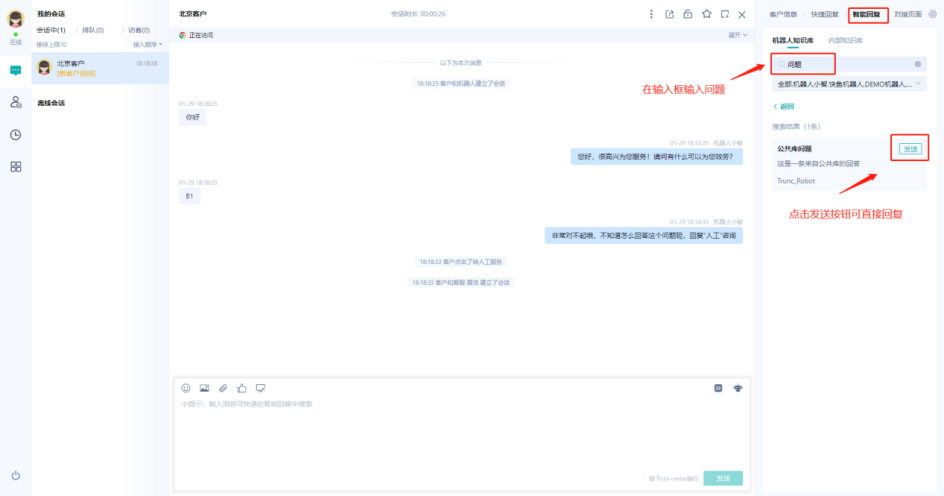
2.用户接待 查看用户信息: 在线客服与用户沟通中,可以从工作台右侧,查看来访用户信息;
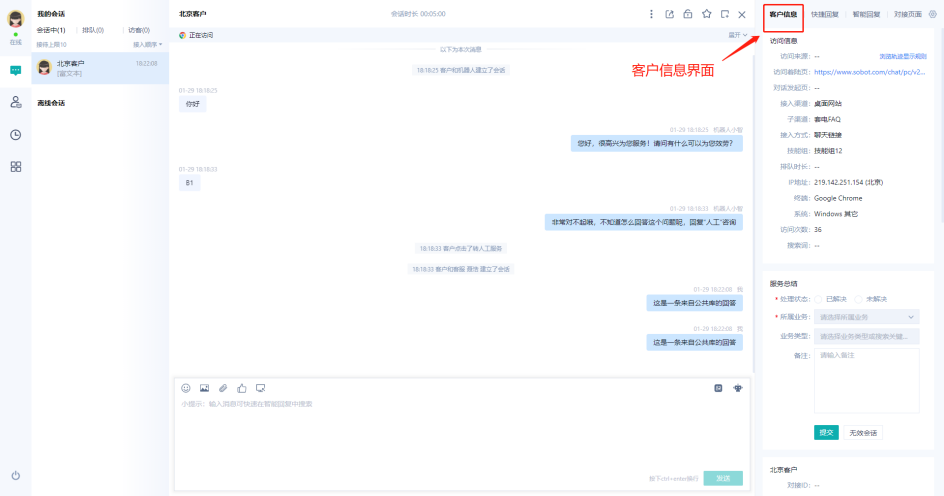
查看历史记录: 在客户资料中也可以查看来访用户的历史联络记录; 使用对接页面查看用户信息(若有): 可以使用对接页面查看接入的页面,例如用户信息、订单系统、售后系统、官方页面等;
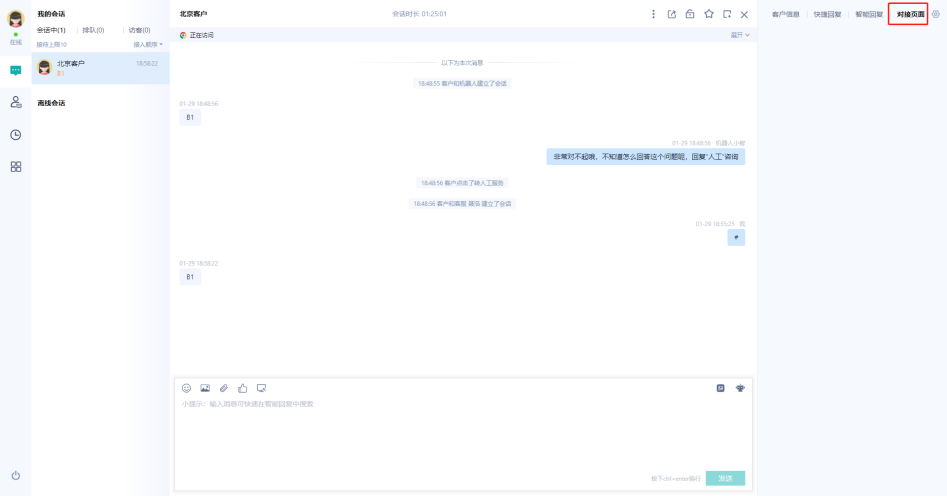
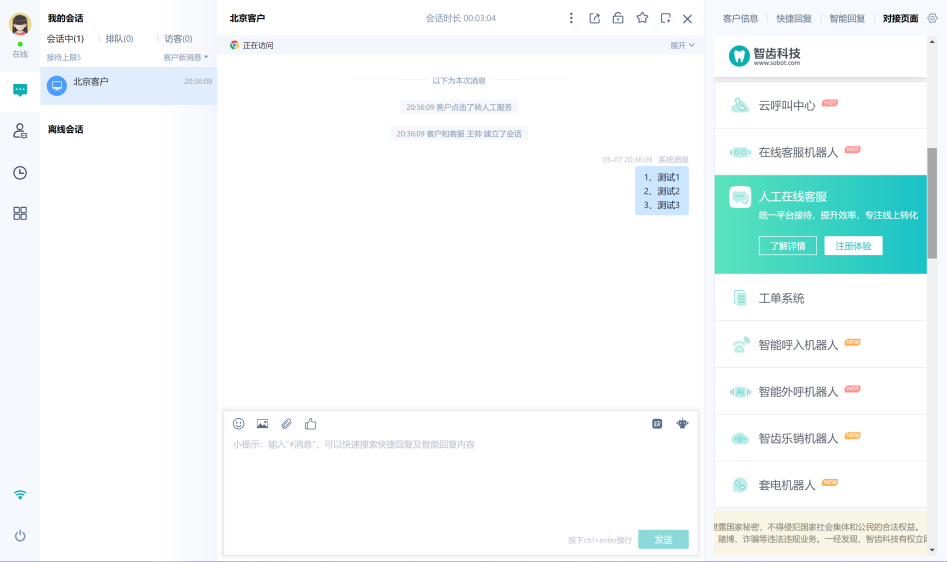
发送消息: 在聊天窗口中可以直接给在线服务中的客户发送消息;
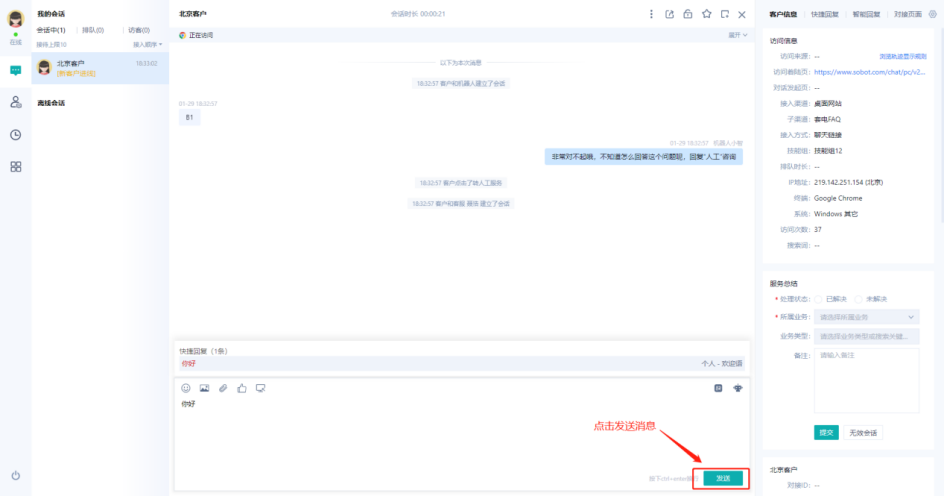
发送类型: 智齿客服强大的另一点在于客服可以和PC端用户互传文件,支持Word/Excel/PPT/PDF等常用文本文件、JPG/GIF/PNG等格式的图片文件和RAR/ZIP等压缩文件。且图片的发送支持ctrl+v直接粘贴发送;
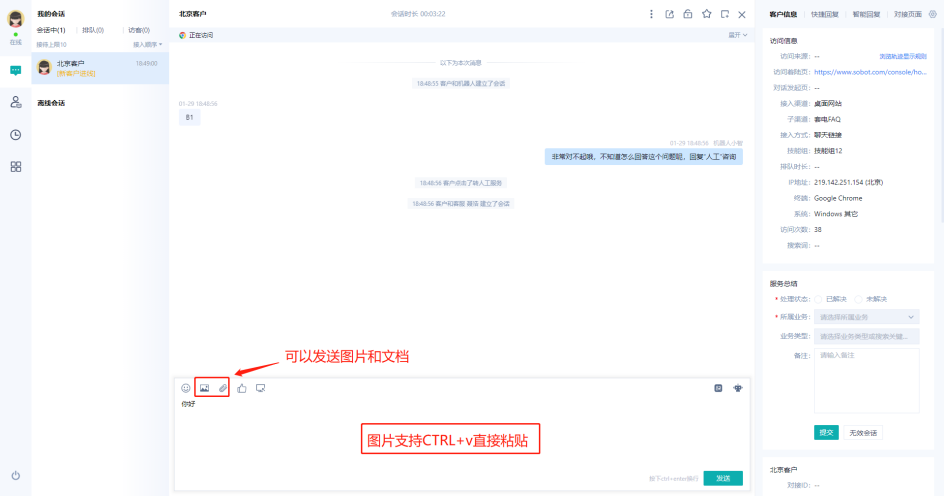
#号快捷输入: 在线客服在输入消息前,可以先输入#号,再加上快捷回复或智能回复中的关键字,快速获取需要的答案
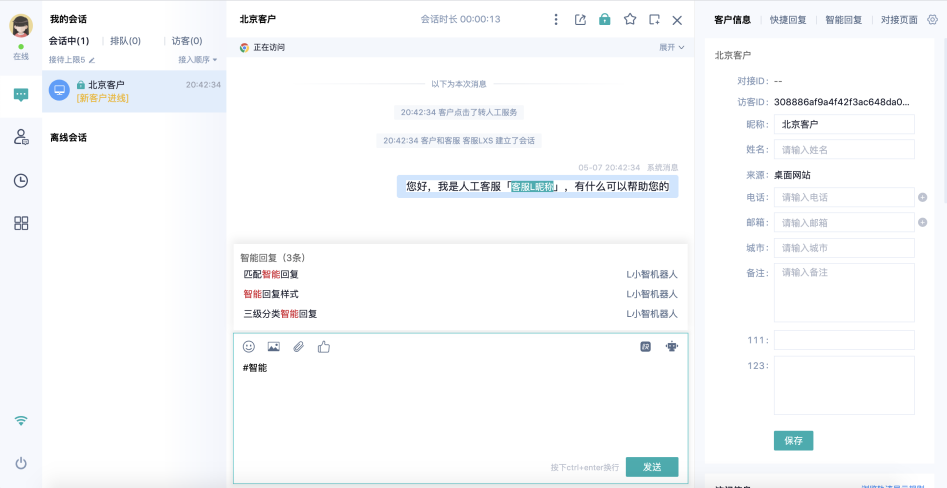
录入用户信息: 来访用户若是首次来访,没有客户资料,在线客服可以手动填写用户信息,后续再次来访时其他客服也可以直接查看客户资料,可以修改昵称、姓名、客户等级、电话、邮箱等;
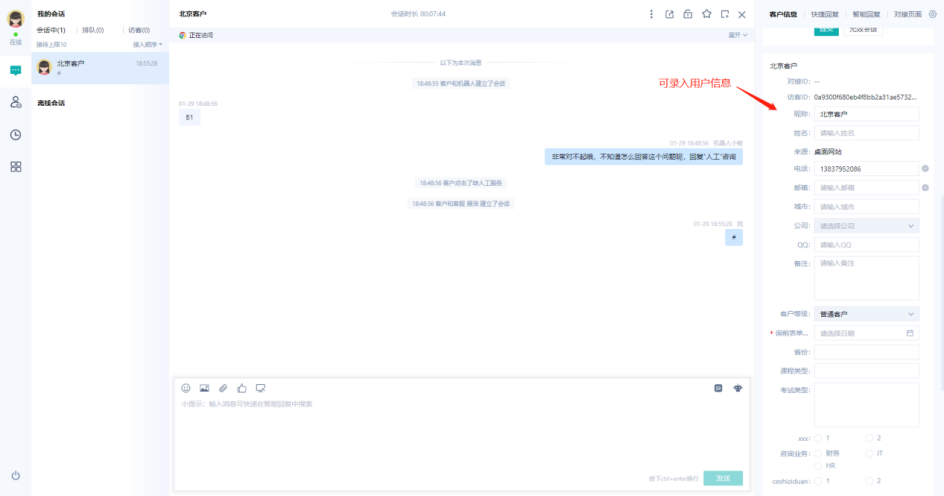
邀请评价: 在线客服可以主动邀请来访用户对自己进行评价;
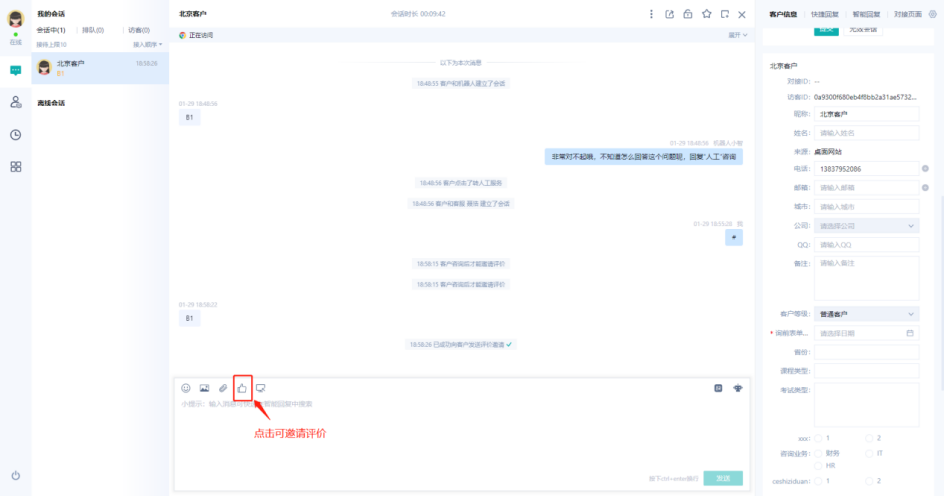
服务总结: 在线客服可以在服务总结中记录对话的重点;
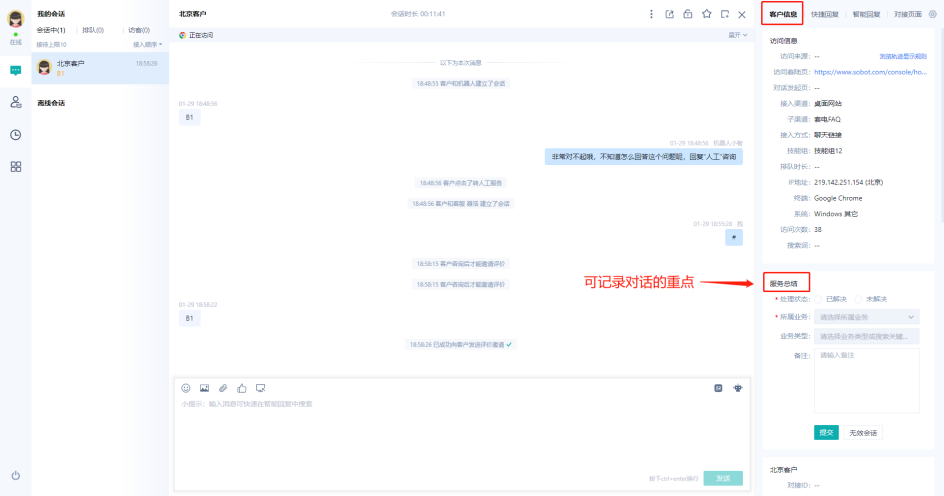
3.创建工单 在线客服可以直接在聊天窗口中快速创建工单,也可以在工单中心创建工单;
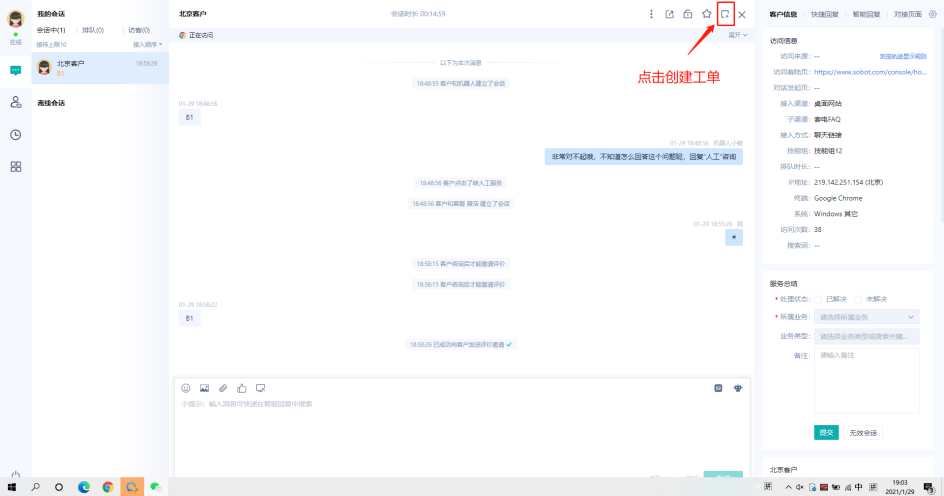
4.设置相关 在线客服可以根据个人工作习惯设置工作台状态等
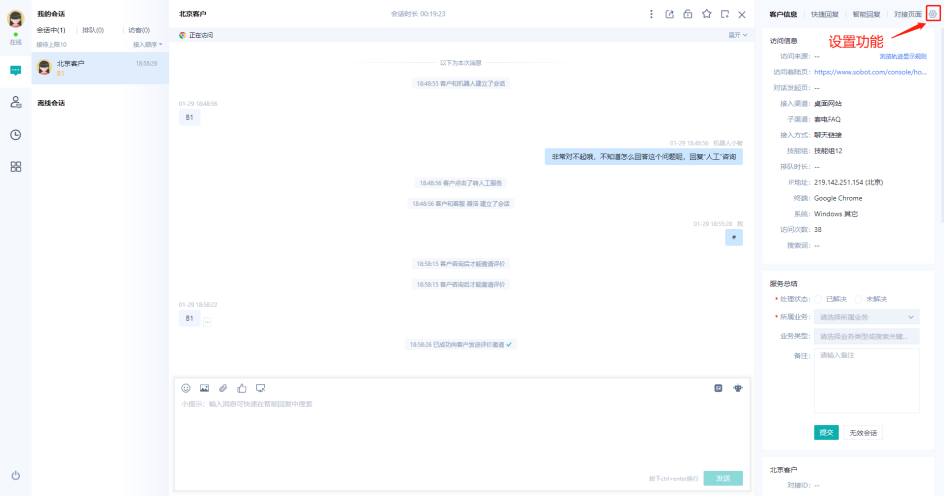
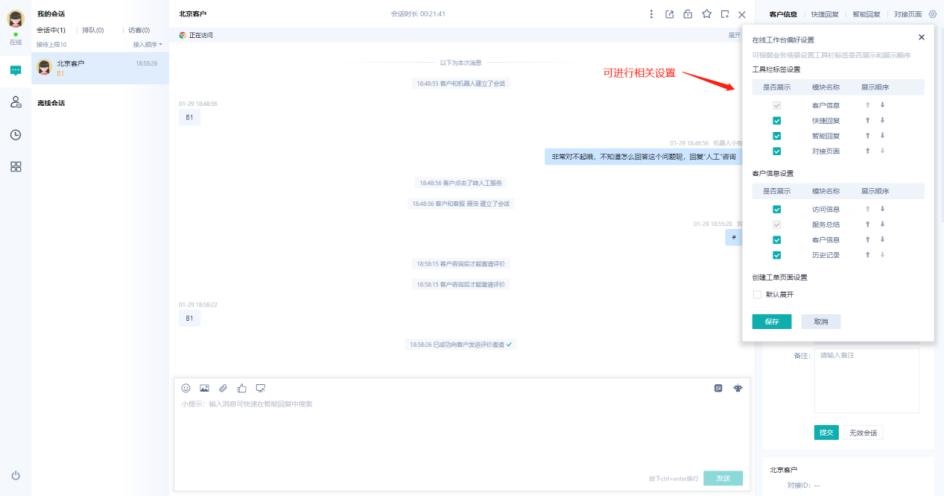
5.快捷键相关 为了方便客服在工作台的接待,可以通过四个快捷键操作切换对话: shift+↑切换列表中上一个用户; shift+↓切换列表中下一个用户; shift+←切换到当前会话tab; shift+→切换到历史记录tab。 客服可以通过快捷键关闭会话: Windows平台:客服点击快捷键ctrl+delete后会弹出确认关闭弹窗,此时客服可点击Enter键,执行确定按钮的指令,完成快速关闭会话的操作; Mac平台:点击快捷为control+delete/backspace会弹窗确认关闭弹窗,点击return键执行确定按钮的指令,完成关闭会话的操作,注意两个平台端快捷键的不同。
# 3.2.2.查看工作处理概况
在线客服可以在控制台首页查看个人接待与工单处理情况。
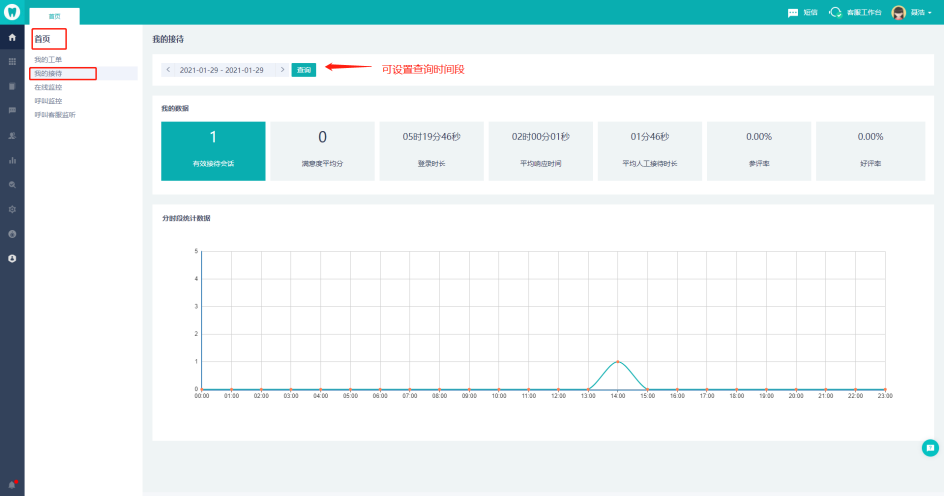
# 3.2.3.工单处理
若超级管理员给对应在线客服开通工单处理权限,可以在工单中心中进行处理工单。
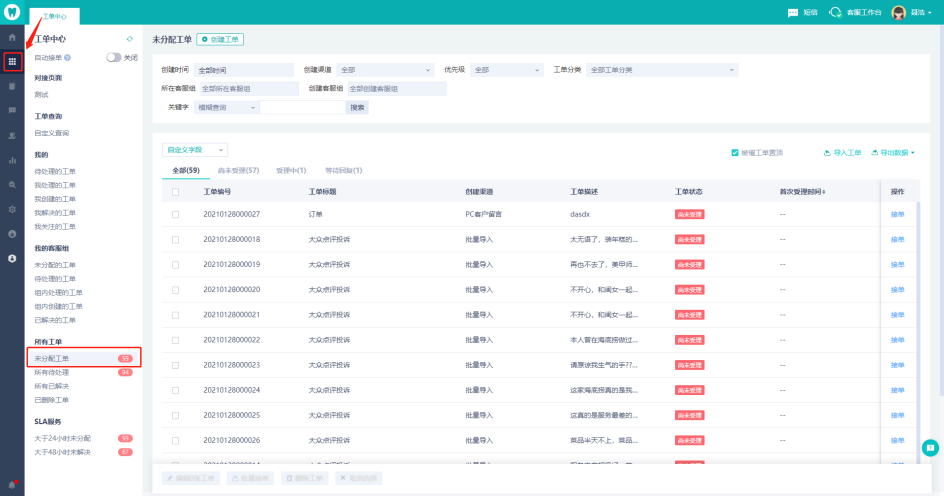
# 3.2.4.使用客户中心功能
在线客服可以在客户中心查看客户资料。
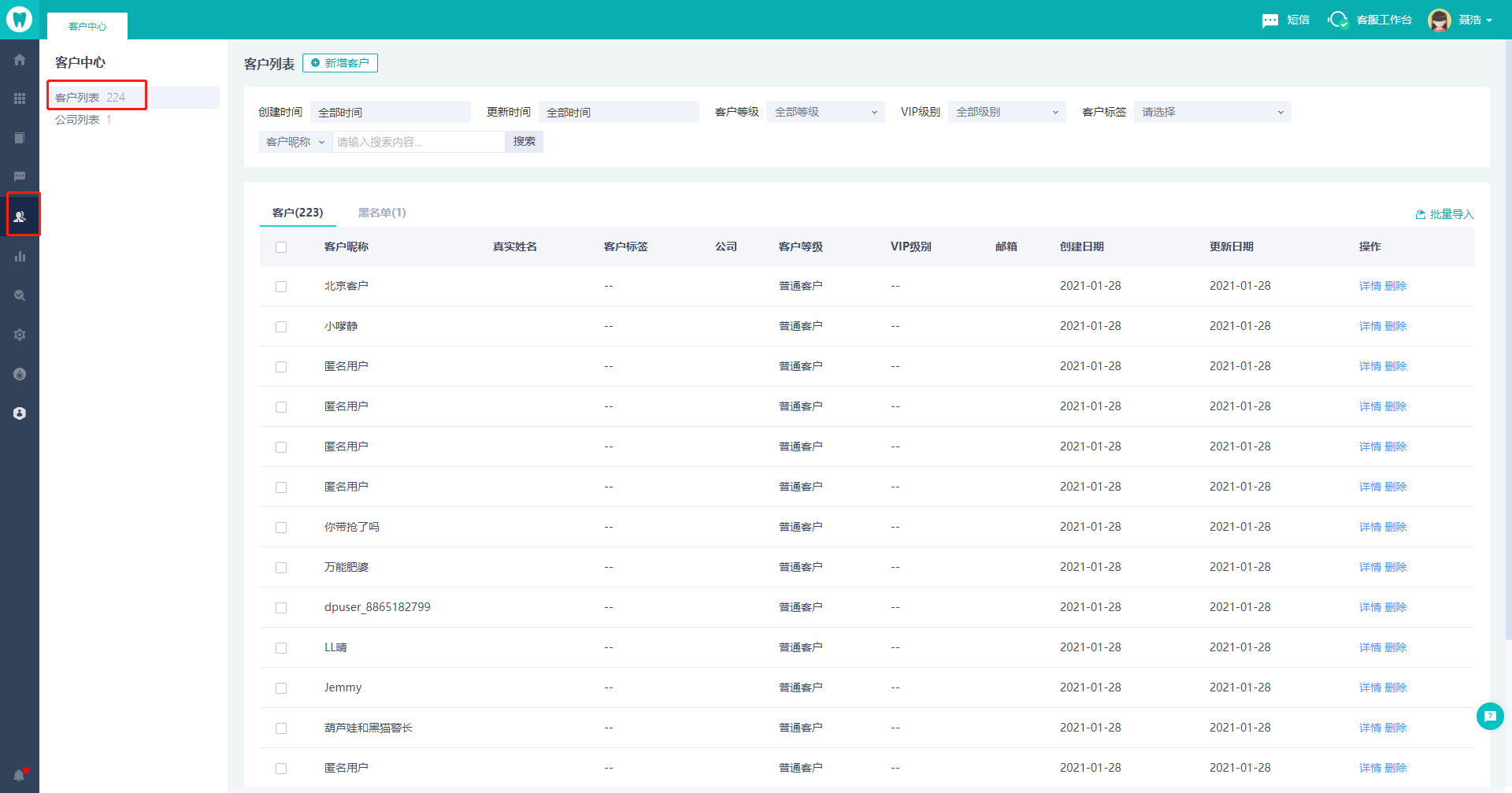
# 3.2.5.使用短信功能
在线客服可以在短信模块查看自己发送的短信记录和发送短信操作
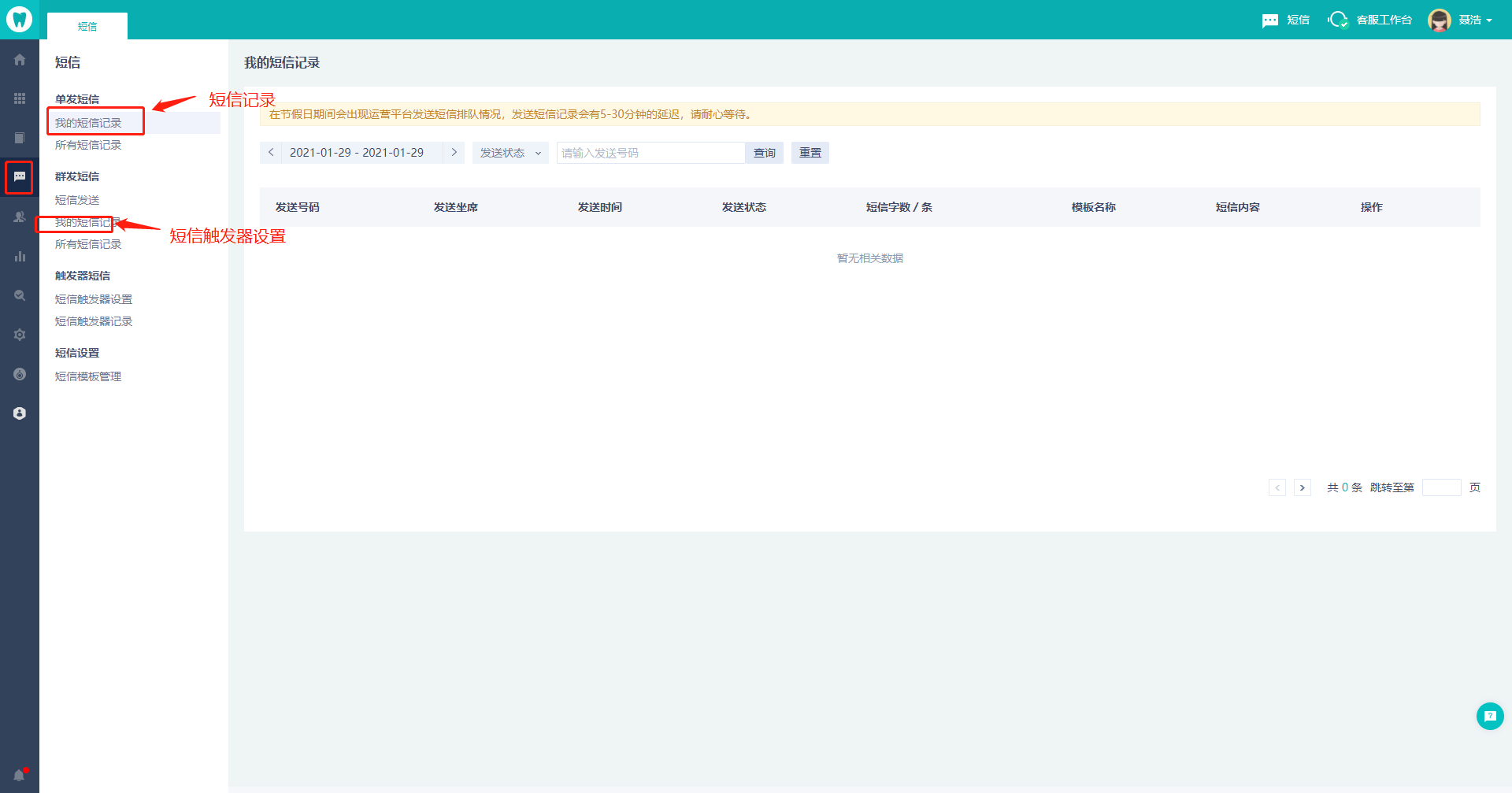
# 3.2.6.使用内部知识库
在内部知识库中可以查询一些内部资料。
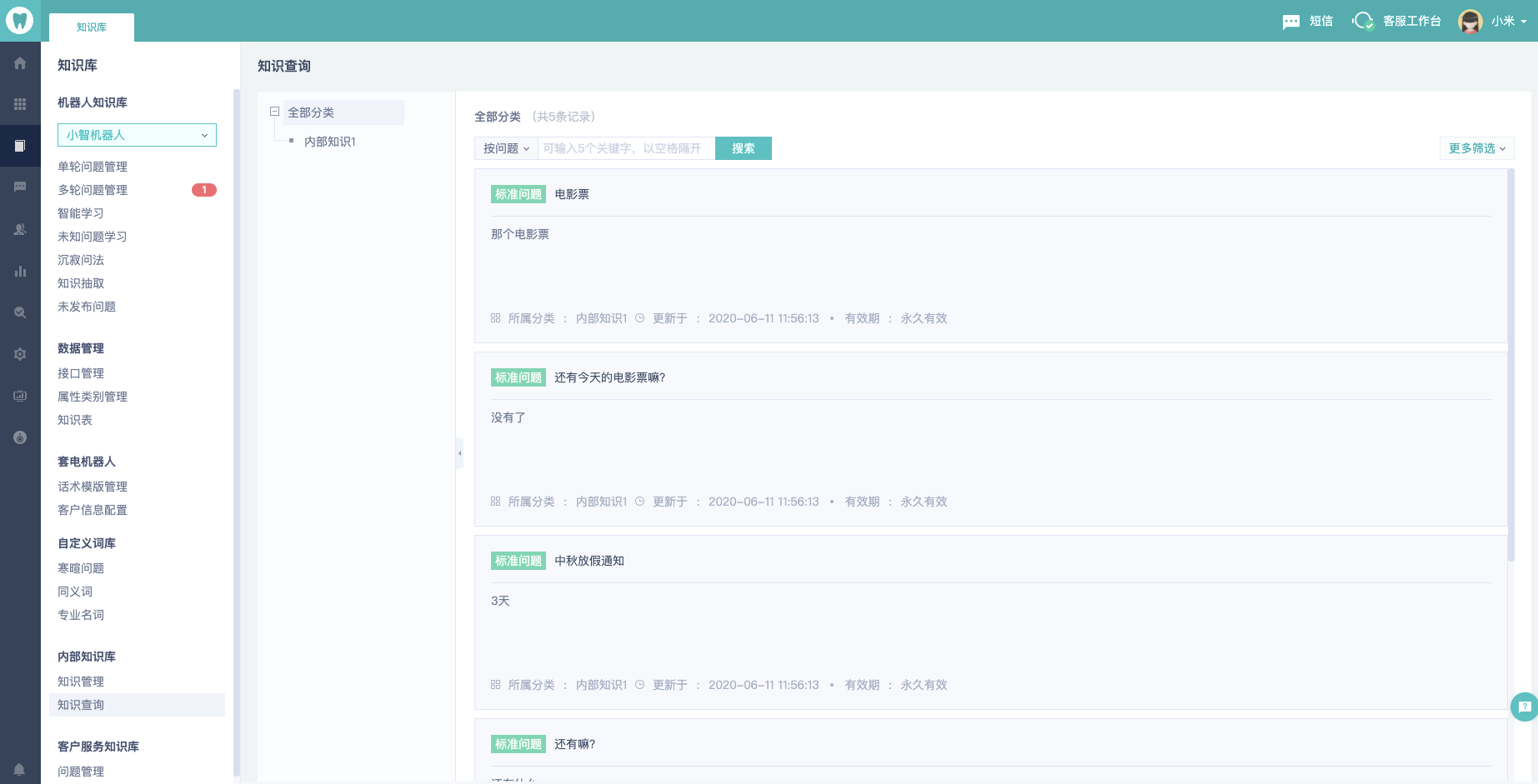
# 3.2.7.查看质检结果
在线客服可以在质检模块中查看质检结果。